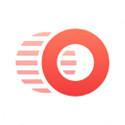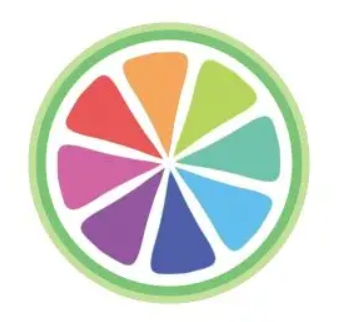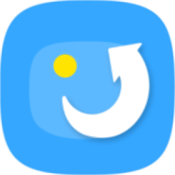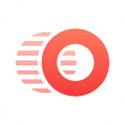本类推荐应用
-
安全下载
ProcessOn
 大小:0MB更新时间:2023-12-26软件授权:国产软件
ProcessOn是一款免费的在线作图工具,无需安装,只需打开网站,注册,然后一切就可以搞定了,ProcessOn支持Flowchart、EVC、EPC、BPMN、UML等多种类型图,非常方便制作,然后把制作好的图形进行导出,这样再把制作好的各类图形应用到其他软件中,操作非常简单。喜欢ProcessOn的朋友快来华军软件园下载体验吧! ProcessOn的基本特点: 1、高效易用、轻松绘制 ProcessOn是一个在线作图工具的聚合平台,它可以在线画流程图、思维导图、UI原型图、UML、网络拓扑图、组织结构图等等,您无需担心下载和更新的问题,不管Mac还是Windows,一个浏览器就可以随时随地的发挥创意,规划工作。 2、团队协作、头脑风暴 您可以把作品分享给团队成员或好友,无论何时何地大家都可以对作品进行编辑、阅读和评论 3、海量图库,知识分享 ProcessOn不仅仅汇聚着强大的作图工具,这里还有着海量的图形化知识资源。我们尽可能的将有价值的知识进行梳理,传递到您的眼前 ProcessOn的亮点功能 1、演示功能 2、插入父节点 3、自由拖拽 4、自由主题 5、自定义风格 6、分享浏览链接 7、嵌入到其他站点 8、左侧添加分支 9、右侧分支移动到左侧 10、结构调整 ProcessOn快捷键 点击屏幕顶部的工具栏中的“帮助“,我们可以查看Processon目前支持的快捷键,整理如下: 通用 Alt 按住Alt,通过数据可以对页面进行拖动 Alt+(+/) 视图放大或缩小 T 插入文本 Ctrl 按住Ctrl,点击一个图形,将其添加到选择图形中,或者从中移除 Ctrl+A 全部选中 I 插入图片 L 插入连线 图形被选中时 箭头(←↑↓→) 将选中图形向左、向上、向下、向右移动 Ctrl+箭头(←↑↓→) 每次微移一个像素 调整图形大小时按住Ctrl 调整图形大小,并且约束比例 Ctrl+Z 撤销 Ctrl+Y 恢复 Ctrl+X 剪切 Ctrl+C 复制 Ctrl+V 粘贴 Ctrl+D 复用 Ctrl+Shift+B 格式刷 Delete,Backspace 删除 Ctrl+] 将选中的图形置于顶层 Ctrl+[ 将选中的图形置于底层 Ctrl+shift+] 将选中的图形上移一层 Ctrl+shift+[ 将选中的图形下移一层 Ctrl+L 锁定选中的图形 Ctrl+shift+L 将选中的图形解锁 Ctrl+G 组合选中的图形 Ctrl+shift+G 将选中的图形取消组合 编辑文本 空格 编辑文本 Ctrl+B 粗体 Ctrl+I 斜体 Ctrl+U 下划线 Ctrl+Enter 保存文本编辑 其中,除了Ctrl+C,Ctrl+V,Ctrl+A等常用的快捷键,我们会经常使用Ctrl+D,该快捷键相当于按了一次Ctrl+C,再按一次Ctrl+V,也就是复制和粘贴一键完成,在复制多个元素的时候非常实用,效率提升一倍。 ProcessOn使用流程 我们先在个人板块点击新建——思维导图 接着进入思维导图编辑页面,按照需求修改主题样式与图形结构,也可以自定义主题风格。 中心主题输入文本,tab键建立子主题,enter键建立同级主题,其他的快捷键参考下图。 基本内容填充完毕可以点击画布右侧工具栏的样式对思维导图进行排版,可以修改主题的文本样式,边框样式,连线样式及节点、画布背景 选中主题点击右侧工具栏可以添加图标、图片、备注、标签、链接及任务 思维导图编辑完成后可以下载应用于不同场景,支持下载高清图片、pdf、word大纲及ppt大纲等格式 如果有团队共同编辑文件的需求,可以点击协作,输入对方的账号邮箱,就可以实现多人同时在线编辑文件了 ProcessOn更新日志: 1.修正了其它bug; 2.优化了软件的兼容性。 华军小编推荐: 本款软件功能强大,操作简便,希望大家能够喜欢,另外本站还有{recommendWords}等软件,欢迎来{zhandian}下载!
大小:0MB更新时间:2023-12-26软件授权:国产软件
ProcessOn是一款免费的在线作图工具,无需安装,只需打开网站,注册,然后一切就可以搞定了,ProcessOn支持Flowchart、EVC、EPC、BPMN、UML等多种类型图,非常方便制作,然后把制作好的图形进行导出,这样再把制作好的各类图形应用到其他软件中,操作非常简单。喜欢ProcessOn的朋友快来华军软件园下载体验吧! ProcessOn的基本特点: 1、高效易用、轻松绘制 ProcessOn是一个在线作图工具的聚合平台,它可以在线画流程图、思维导图、UI原型图、UML、网络拓扑图、组织结构图等等,您无需担心下载和更新的问题,不管Mac还是Windows,一个浏览器就可以随时随地的发挥创意,规划工作。 2、团队协作、头脑风暴 您可以把作品分享给团队成员或好友,无论何时何地大家都可以对作品进行编辑、阅读和评论 3、海量图库,知识分享 ProcessOn不仅仅汇聚着强大的作图工具,这里还有着海量的图形化知识资源。我们尽可能的将有价值的知识进行梳理,传递到您的眼前 ProcessOn的亮点功能 1、演示功能 2、插入父节点 3、自由拖拽 4、自由主题 5、自定义风格 6、分享浏览链接 7、嵌入到其他站点 8、左侧添加分支 9、右侧分支移动到左侧 10、结构调整 ProcessOn快捷键 点击屏幕顶部的工具栏中的“帮助“,我们可以查看Processon目前支持的快捷键,整理如下: 通用 Alt 按住Alt,通过数据可以对页面进行拖动 Alt+(+/) 视图放大或缩小 T 插入文本 Ctrl 按住Ctrl,点击一个图形,将其添加到选择图形中,或者从中移除 Ctrl+A 全部选中 I 插入图片 L 插入连线 图形被选中时 箭头(←↑↓→) 将选中图形向左、向上、向下、向右移动 Ctrl+箭头(←↑↓→) 每次微移一个像素 调整图形大小时按住Ctrl 调整图形大小,并且约束比例 Ctrl+Z 撤销 Ctrl+Y 恢复 Ctrl+X 剪切 Ctrl+C 复制 Ctrl+V 粘贴 Ctrl+D 复用 Ctrl+Shift+B 格式刷 Delete,Backspace 删除 Ctrl+] 将选中的图形置于顶层 Ctrl+[ 将选中的图形置于底层 Ctrl+shift+] 将选中的图形上移一层 Ctrl+shift+[ 将选中的图形下移一层 Ctrl+L 锁定选中的图形 Ctrl+shift+L 将选中的图形解锁 Ctrl+G 组合选中的图形 Ctrl+shift+G 将选中的图形取消组合 编辑文本 空格 编辑文本 Ctrl+B 粗体 Ctrl+I 斜体 Ctrl+U 下划线 Ctrl+Enter 保存文本编辑 其中,除了Ctrl+C,Ctrl+V,Ctrl+A等常用的快捷键,我们会经常使用Ctrl+D,该快捷键相当于按了一次Ctrl+C,再按一次Ctrl+V,也就是复制和粘贴一键完成,在复制多个元素的时候非常实用,效率提升一倍。 ProcessOn使用流程 我们先在个人板块点击新建——思维导图 接着进入思维导图编辑页面,按照需求修改主题样式与图形结构,也可以自定义主题风格。 中心主题输入文本,tab键建立子主题,enter键建立同级主题,其他的快捷键参考下图。 基本内容填充完毕可以点击画布右侧工具栏的样式对思维导图进行排版,可以修改主题的文本样式,边框样式,连线样式及节点、画布背景 选中主题点击右侧工具栏可以添加图标、图片、备注、标签、链接及任务 思维导图编辑完成后可以下载应用于不同场景,支持下载高清图片、pdf、word大纲及ppt大纲等格式 如果有团队共同编辑文件的需求,可以点击协作,输入对方的账号邮箱,就可以实现多人同时在线编辑文件了 ProcessOn更新日志: 1.修正了其它bug; 2.优化了软件的兼容性。 华军小编推荐: 本款软件功能强大,操作简便,希望大家能够喜欢,另外本站还有{recommendWords}等软件,欢迎来{zhandian}下载! -
安全下载
Photoshop CS5
 大小:88.4 MB更新时间:2023-12-25软件授权:国外软件
AdobePhotoshop是由Adobe公司推出的一款专门用来处理图像的图像处理工具,用户可以使用这款工具针对图像进行各种修饰、美化已达到自己想要的效果。AdobePhotoshopCS5中文版是该系列软件当中最为经典的一代版本,使用人数最多,想要制作出更为精美的图片,那就来华军软件园下载吧。 AdobePhotoshopCS5软件特点 1、组选择模式 PhotoshopCS5工具箱的选择工具选项中,多了一个组选择模式,可以自己决定选择组或者单独的图层; 2、快速选择工具 PhotoshopCS5工具箱多了快速选择工具QuickSelectionTool,用户可以不用任何快捷键进行加选,按往不放可以像绘画一样选择区域,十分神奇; 3、可伸缩的工具箱 PhotoshopCS5界面上非常大的改变是工具箱。不再是以往那般正经的工具箱,变成可伸缩的,可为长单条和短双条; 4、重新定义选区边缘 用户通过PhotoshopCS5进行羽化、模糊等操作是,可以对选区进行收缩和扩充,十分方便。 AdobePhotoshopCS5使用方法 如何用Photoshop将多张图片转换为PDF文件? 1、运行打开PhotoshopCS5选择【文件】——【自动】——【pdf演示文稿】 2、在该界面选择【浏览】——选择需要编辑的图片。 3、然后选择【存储】 4、如有其它需求可选择左侧位置设置相应配置,如设置压缩信息等。 5、设置图中压缩分辨率、图像品质、压缩格式等,然后【存储pdf】即可。 AdobePhotoshopCS5对比CS6有什么区别 photoshopcs5、photoshopCS6、是随着版本的提高而不断完善。 photoshopCS5:photoshopCS5工具栏占用面积小,可以自动生成全景图片,更好的32位HDR图像支持。 photoshopCS6:油漆与现实的笔触和混合颜色。原生64位跨平台的支持经验,和Windows 全面优化。新版本的Adobe的Photoshop:AdobePhotoShop的CS6的AdobeAIR的AdobeDevice Central中的Adobe媒体播放器的AdobeCS6的扩展脚本工具包CS6的Adobe扩展管理Adobe字体AdobeBridge中CS6CS6 AdobePhotoshopCS6下载地址:http://www.onlinedown.net/soft/577671.htm AdobePhotoshopCS5更新日志 1、PhotoshopCS5文件浏览器,可直观地浏览和检索图像; 2、修复画笔,可以轻松地消除图像中的人工痕迹,如蒙尘、划痕、瑕疵和褶皱,同时保留阴影、光照和纹理等效果; 3、Web输出的增强功能,可轻松地对Web页元素应用透明或部分透明效果,包括混合到任意Web背景中的无缝边缘; 4、photoshopcs5单个增强的翻转调板,管理Web页翻转、动画和图像映射更加得心应手; 因版权及厂商要求,华军软件园提供的是AdobePhotoshopCS5刻录软件的官方下载包。
大小:88.4 MB更新时间:2023-12-25软件授权:国外软件
AdobePhotoshop是由Adobe公司推出的一款专门用来处理图像的图像处理工具,用户可以使用这款工具针对图像进行各种修饰、美化已达到自己想要的效果。AdobePhotoshopCS5中文版是该系列软件当中最为经典的一代版本,使用人数最多,想要制作出更为精美的图片,那就来华军软件园下载吧。 AdobePhotoshopCS5软件特点 1、组选择模式 PhotoshopCS5工具箱的选择工具选项中,多了一个组选择模式,可以自己决定选择组或者单独的图层; 2、快速选择工具 PhotoshopCS5工具箱多了快速选择工具QuickSelectionTool,用户可以不用任何快捷键进行加选,按往不放可以像绘画一样选择区域,十分神奇; 3、可伸缩的工具箱 PhotoshopCS5界面上非常大的改变是工具箱。不再是以往那般正经的工具箱,变成可伸缩的,可为长单条和短双条; 4、重新定义选区边缘 用户通过PhotoshopCS5进行羽化、模糊等操作是,可以对选区进行收缩和扩充,十分方便。 AdobePhotoshopCS5使用方法 如何用Photoshop将多张图片转换为PDF文件? 1、运行打开PhotoshopCS5选择【文件】——【自动】——【pdf演示文稿】 2、在该界面选择【浏览】——选择需要编辑的图片。 3、然后选择【存储】 4、如有其它需求可选择左侧位置设置相应配置,如设置压缩信息等。 5、设置图中压缩分辨率、图像品质、压缩格式等,然后【存储pdf】即可。 AdobePhotoshopCS5对比CS6有什么区别 photoshopcs5、photoshopCS6、是随着版本的提高而不断完善。 photoshopCS5:photoshopCS5工具栏占用面积小,可以自动生成全景图片,更好的32位HDR图像支持。 photoshopCS6:油漆与现实的笔触和混合颜色。原生64位跨平台的支持经验,和Windows 全面优化。新版本的Adobe的Photoshop:AdobePhotoShop的CS6的AdobeAIR的AdobeDevice Central中的Adobe媒体播放器的AdobeCS6的扩展脚本工具包CS6的Adobe扩展管理Adobe字体AdobeBridge中CS6CS6 AdobePhotoshopCS6下载地址:http://www.onlinedown.net/soft/577671.htm AdobePhotoshopCS5更新日志 1、PhotoshopCS5文件浏览器,可直观地浏览和检索图像; 2、修复画笔,可以轻松地消除图像中的人工痕迹,如蒙尘、划痕、瑕疵和褶皱,同时保留阴影、光照和纹理等效果; 3、Web输出的增强功能,可轻松地对Web页元素应用透明或部分透明效果,包括混合到任意Web背景中的无缝边缘; 4、photoshopcs5单个增强的翻转调板,管理Web页翻转、动画和图像映射更加得心应手; 因版权及厂商要求,华军软件园提供的是AdobePhotoshopCS5刻录软件的官方下载包。 -
安全下载
Photoshop CS
 大小:22.37MB更新时间:2023-12-25软件授权:国外软件
Photoshop8.0(PS)绿色精简版是一款非常实用的图像处理软件,Photoshop8.0的功能强大,能够帮助你处理图片、制作图像、输出图片等等。Photoshop8.0软件不仅体积小巧、操作便捷,而且占用很少的内存。为用户带来便捷的使用体验。本站免费提供AdobePhotoshopCS8.0中文绿色精简版,有需要的用户赶紧来下载吧。 photoshop8.0新增功能 1、全面支持16位图像 2、改进的文件浏览器 3、自定义快捷键 4、沿路径放置文本 5、阴影/加亮区修正 6、支持数码相机的raw模式 7、直方图调色板 8、LayerComps 9、匹配颜色命令 10、输入Flash文件 photoshop8.0注意事项 本站为你提供的是AdobePhotoshopCS绿色版,下载的压缩包只有20MB,解压后也只有51MB,AdobePhotoshopCS绿色版无需用户安装就可以打开使用,去除可以不要的实例图案等附助文件,功能一点儿也没有减少。点击“绿化安装.bat,进行必要的文件安装,然后就可以打开PS8.0了。 photoshop8.0安装步骤 1、首先我们需要在本站下载Photoshop8.0绿色精简版安装包,下载完成后我们会得到zip格式的压缩包,我们鼠标右键点击压缩包在弹出的菜单栏中选择解压到当前文件夹,得到Photoshop8.0命名的文件夹。 2、我们打开解压得到的文件夹,如下图所示,可以看到有Photoshop.exe文件和绿化安装.bat文件,在这里我们需要先双击运行绿化安装.bat文件。 3、进入到下图中的界面,我们可以看到1为安装、2为卸载,下方也有A为安装、B为卸载的选项,我们在下方输入1或者A,然后点击键盘上的回车键就可以了。 4、如图下图所示,操作成功,Photoshop8.0软件已经安装完成,我们就可以关闭该界面了。 5、最后我们鼠标双击Photoshop.exe文件,就可以进入Photoshop8.0绿色精简版软件主界面开始使用了,非常简单,赶紧来试试吧。 photoshop8.0快捷键 1.还原/重做前一步操作【Ctrl】+【Z】 2.还原两步以上操作【Ctrl】+【Alt】+【Z】 3.重做两步以上操作【Ctrl】+【Shift】+【Z】 4.自由变换【Ctrl】+【T】 5.应用自由变换(在自由变换模式下)【Enter】 6.从中心或对称点开始变换(在自由变换模式下)【Alt】 photoshop8.0常见问题 一、如何用Photoshop8.0将多张图片转换为PDF文件? 1、首先我们需要先打开Photoshop8.0绿色精简版软件,打开后进入到软件主界面,我们点击界面上方的“文件”选项,然后会弹出下拉选项,如下图所示,我们点击“自动”选项,在右侧出现的菜单栏中选择PDF演示文稿选项,进入下一步。 2、进入到PDF演示文稿界面,我们点击界面的“浏览”选项,然后将需要的图片文件添加进来。完成后进行下一步。 3、如下图所示,我们将需要的图片文件添加进来后,需要对他们的排序进行设置,你可以直接拖动图片向上或者向下移动,这个会影响后面输出PDF时候的顺序。 4、我们设置好顺序后,在点击界面的存储选项,进入到存储设置界面,我们可以设置PDF的参数,如下图所示,你可以按照自己的需要设置完成后,点击界面下方的存储选项。 5、我们点击存储后,Photoshop软件就开始自动处理这些图片了,等待处理完成后我们就可以看到输出的PDF文件了。 二、photoshop8.0怎么把两张图片合成一张? 1、首先我们先打开电脑上安装好Photoshop软件,然后进入到主界面后点击“文件”选项,在下拉选择中点击打开将两张图片导入到软件中。 2、接下来我们点击选择工具然后拖动图片,将图片移动到另一张图片上,如下图所示,拖动成功后我们再进行下一步。 3、我们将图片拖动到自己喜欢的位置,如下图所示,小编将图片放到量一张图片的左上角,当做背景或者挂壁。 4、接下来我们就可以对这张图片进行适当的编辑修改,让他很自然地融合的融合到这张图片中就可以了,以上就是小编为大家带来的两张图片融合成一张的详细介绍,有需要的小伙伴赶紧来下载使用吧。 三、photoshop8.0怎么抠图? 很多小伙伴在生活中都会使用ps软件来制作图片,但是有一些小伙伴不知道怎么通过ps软件来抠图,其实ps抠图软件有很多种抠图方法,小编为大家带来详细的介绍,有需要的小伙伴可以点击后方的链接http://news.onlinedown.net/it/267289.html来查看抠图的详细教程,赶紧来学习一下吧。 四、photoshop8.0怎么去水印? 很多小伙伴在使用Photoshop软件处理图片时,会遇到图片上有水印的问题,那么该怎么快速准确的清除掉有水印的地方呢?这是很多小伙伴都存在的问题,小编为你带来六种快速去除图片水印的小技巧,还在等什么,赶紧点击后方的链接http://news.onlinedown.net/it/208717.html查看详细的教程吧,相信可以帮助到你。 Ps和Ai的区别? 使用ai软件时如果你有需求可以同时建立多个画板,ps软件只能建立一个,相对不方便。 使用ai软件如果操作失误,你可以通过快捷键Ctrl+Z一直撤销,直到返回到之前的地方。ps软件只能撤回一步,如果还想撤回则需要再按住shift键才能进行。 使用ai软件时,你可以一直放大图片而不用担心图片模糊的问题。使用ps软件放大图片到一定程度,图片就会模糊掉。 一般大部分使用ai软件来设计logo、矢量插画等,使用ps大部分都是用来修改图片、编辑图片,适用人群不同。 ps软件相对于ai软件来说有着很丰富的颜色,这方面对于图片处理、制作的用户非常的方便。 小编总结:AI和PS两款软件各有自己的特色,而且AI和PS的配合使用可以又快又好的完成设计。所以你可以根据自己的需要选择合适自己的软件下载。有喜欢AI的小伙伴可以点击下方的链接进行下载哦。 AI下载地址:http://www.onlinedown.net/soft/578049.htm photoshop8.0更新日志 对软件功能进一步完善,bug修复。 因版权及厂商要求,华军软件园提供的是PhotoshopCS软件的官方下载包。
大小:22.37MB更新时间:2023-12-25软件授权:国外软件
Photoshop8.0(PS)绿色精简版是一款非常实用的图像处理软件,Photoshop8.0的功能强大,能够帮助你处理图片、制作图像、输出图片等等。Photoshop8.0软件不仅体积小巧、操作便捷,而且占用很少的内存。为用户带来便捷的使用体验。本站免费提供AdobePhotoshopCS8.0中文绿色精简版,有需要的用户赶紧来下载吧。 photoshop8.0新增功能 1、全面支持16位图像 2、改进的文件浏览器 3、自定义快捷键 4、沿路径放置文本 5、阴影/加亮区修正 6、支持数码相机的raw模式 7、直方图调色板 8、LayerComps 9、匹配颜色命令 10、输入Flash文件 photoshop8.0注意事项 本站为你提供的是AdobePhotoshopCS绿色版,下载的压缩包只有20MB,解压后也只有51MB,AdobePhotoshopCS绿色版无需用户安装就可以打开使用,去除可以不要的实例图案等附助文件,功能一点儿也没有减少。点击“绿化安装.bat,进行必要的文件安装,然后就可以打开PS8.0了。 photoshop8.0安装步骤 1、首先我们需要在本站下载Photoshop8.0绿色精简版安装包,下载完成后我们会得到zip格式的压缩包,我们鼠标右键点击压缩包在弹出的菜单栏中选择解压到当前文件夹,得到Photoshop8.0命名的文件夹。 2、我们打开解压得到的文件夹,如下图所示,可以看到有Photoshop.exe文件和绿化安装.bat文件,在这里我们需要先双击运行绿化安装.bat文件。 3、进入到下图中的界面,我们可以看到1为安装、2为卸载,下方也有A为安装、B为卸载的选项,我们在下方输入1或者A,然后点击键盘上的回车键就可以了。 4、如图下图所示,操作成功,Photoshop8.0软件已经安装完成,我们就可以关闭该界面了。 5、最后我们鼠标双击Photoshop.exe文件,就可以进入Photoshop8.0绿色精简版软件主界面开始使用了,非常简单,赶紧来试试吧。 photoshop8.0快捷键 1.还原/重做前一步操作【Ctrl】+【Z】 2.还原两步以上操作【Ctrl】+【Alt】+【Z】 3.重做两步以上操作【Ctrl】+【Shift】+【Z】 4.自由变换【Ctrl】+【T】 5.应用自由变换(在自由变换模式下)【Enter】 6.从中心或对称点开始变换(在自由变换模式下)【Alt】 photoshop8.0常见问题 一、如何用Photoshop8.0将多张图片转换为PDF文件? 1、首先我们需要先打开Photoshop8.0绿色精简版软件,打开后进入到软件主界面,我们点击界面上方的“文件”选项,然后会弹出下拉选项,如下图所示,我们点击“自动”选项,在右侧出现的菜单栏中选择PDF演示文稿选项,进入下一步。 2、进入到PDF演示文稿界面,我们点击界面的“浏览”选项,然后将需要的图片文件添加进来。完成后进行下一步。 3、如下图所示,我们将需要的图片文件添加进来后,需要对他们的排序进行设置,你可以直接拖动图片向上或者向下移动,这个会影响后面输出PDF时候的顺序。 4、我们设置好顺序后,在点击界面的存储选项,进入到存储设置界面,我们可以设置PDF的参数,如下图所示,你可以按照自己的需要设置完成后,点击界面下方的存储选项。 5、我们点击存储后,Photoshop软件就开始自动处理这些图片了,等待处理完成后我们就可以看到输出的PDF文件了。 二、photoshop8.0怎么把两张图片合成一张? 1、首先我们先打开电脑上安装好Photoshop软件,然后进入到主界面后点击“文件”选项,在下拉选择中点击打开将两张图片导入到软件中。 2、接下来我们点击选择工具然后拖动图片,将图片移动到另一张图片上,如下图所示,拖动成功后我们再进行下一步。 3、我们将图片拖动到自己喜欢的位置,如下图所示,小编将图片放到量一张图片的左上角,当做背景或者挂壁。 4、接下来我们就可以对这张图片进行适当的编辑修改,让他很自然地融合的融合到这张图片中就可以了,以上就是小编为大家带来的两张图片融合成一张的详细介绍,有需要的小伙伴赶紧来下载使用吧。 三、photoshop8.0怎么抠图? 很多小伙伴在生活中都会使用ps软件来制作图片,但是有一些小伙伴不知道怎么通过ps软件来抠图,其实ps抠图软件有很多种抠图方法,小编为大家带来详细的介绍,有需要的小伙伴可以点击后方的链接http://news.onlinedown.net/it/267289.html来查看抠图的详细教程,赶紧来学习一下吧。 四、photoshop8.0怎么去水印? 很多小伙伴在使用Photoshop软件处理图片时,会遇到图片上有水印的问题,那么该怎么快速准确的清除掉有水印的地方呢?这是很多小伙伴都存在的问题,小编为你带来六种快速去除图片水印的小技巧,还在等什么,赶紧点击后方的链接http://news.onlinedown.net/it/208717.html查看详细的教程吧,相信可以帮助到你。 Ps和Ai的区别? 使用ai软件时如果你有需求可以同时建立多个画板,ps软件只能建立一个,相对不方便。 使用ai软件如果操作失误,你可以通过快捷键Ctrl+Z一直撤销,直到返回到之前的地方。ps软件只能撤回一步,如果还想撤回则需要再按住shift键才能进行。 使用ai软件时,你可以一直放大图片而不用担心图片模糊的问题。使用ps软件放大图片到一定程度,图片就会模糊掉。 一般大部分使用ai软件来设计logo、矢量插画等,使用ps大部分都是用来修改图片、编辑图片,适用人群不同。 ps软件相对于ai软件来说有着很丰富的颜色,这方面对于图片处理、制作的用户非常的方便。 小编总结:AI和PS两款软件各有自己的特色,而且AI和PS的配合使用可以又快又好的完成设计。所以你可以根据自己的需要选择合适自己的软件下载。有喜欢AI的小伙伴可以点击下方的链接进行下载哦。 AI下载地址:http://www.onlinedown.net/soft/578049.htm photoshop8.0更新日志 对软件功能进一步完善,bug修复。 因版权及厂商要求,华军软件园提供的是PhotoshopCS软件的官方下载包。 -
安全下载
AutoCAD2016(64)
 大小:1884.16MB更新时间:2023-12-25软件授权:国产软件
AutoCAD2016是由Autodesk(欧特克)公司于1982年开发的自动计算机辅助设计软件。截止今日已经更新了多个版本,AutoCAD2016便是广受大众喜爱的一个版本。这是一款功能强大的CAD制图软件,相比之前的版本综合性能有了较大的提升。AutoCAD2016现已成为国际上普遍使用的绘图工具。华军软件园免费为您提供下载! AutoCAD2016功能介绍 1.智能标注的Dim命令 AutoCAD2016中对于Dim命令进行了全方位的更新,使得这个古老的命令组变得很实用。 2.PDF的支持 现在你可以把各种几何图形、光栅图像或者是TrueType文字以PDF文件的形式输入到当前设计的图形中 3.封闭图形的中点捕捉功能 这个功能的增加为您的设计又增加了多种可能 4.图层的人性化改进 在以后进行图层设计时,标注图层不需要频繁地切换图层了 5.对象捕捉支持 通过使用标准二维端点以及中心对象来捕捉附着在协调模型上指定的精确位置。 AutoCAD2016使用教程 这里华军软件园为大家提供基础的使用教程,供大家参考学习。 1、首先运行AutoCAD2016软件,选择【标注】——【快速标注】 2、然后根据图中(顺/逆时针)选择牛逍遥标注的距离点。 3、选择好后按下“Enter”键,此时便可以看到标注的线条了,我们还可拖动鼠标将其放在一个合适的位置。 4、如下是小编标注好的信息,大家可以参考下。 AutoCAD2016安装方法 1.首先在华军软件园下载cad2016安装包,并进行解压。 2.解压后我们运行exe安装文件,在弹出的窗口中点击安装。 3.点击接受和下一步。 4.在弹出的窗口中点击我想要使用该产品30天。 5.点击下一步和安装。 6.等待安装完成,点击完成就可以了。 AutoCAD2016常见问题 1.AutoCAD2016怎么破解?AutoCAD2016怎么激活? 1、启动AutoCAD2016,点击我同意,然后点击激活; 2、选择“我具有Autodesk提供的激活码”; 3、将本站提供的序列号输入进去,或者使用
大小:1884.16MB更新时间:2023-12-25软件授权:国产软件
AutoCAD2016是由Autodesk(欧特克)公司于1982年开发的自动计算机辅助设计软件。截止今日已经更新了多个版本,AutoCAD2016便是广受大众喜爱的一个版本。这是一款功能强大的CAD制图软件,相比之前的版本综合性能有了较大的提升。AutoCAD2016现已成为国际上普遍使用的绘图工具。华军软件园免费为您提供下载! AutoCAD2016功能介绍 1.智能标注的Dim命令 AutoCAD2016中对于Dim命令进行了全方位的更新,使得这个古老的命令组变得很实用。 2.PDF的支持 现在你可以把各种几何图形、光栅图像或者是TrueType文字以PDF文件的形式输入到当前设计的图形中 3.封闭图形的中点捕捉功能 这个功能的增加为您的设计又增加了多种可能 4.图层的人性化改进 在以后进行图层设计时,标注图层不需要频繁地切换图层了 5.对象捕捉支持 通过使用标准二维端点以及中心对象来捕捉附着在协调模型上指定的精确位置。 AutoCAD2016使用教程 这里华军软件园为大家提供基础的使用教程,供大家参考学习。 1、首先运行AutoCAD2016软件,选择【标注】——【快速标注】 2、然后根据图中(顺/逆时针)选择牛逍遥标注的距离点。 3、选择好后按下“Enter”键,此时便可以看到标注的线条了,我们还可拖动鼠标将其放在一个合适的位置。 4、如下是小编标注好的信息,大家可以参考下。 AutoCAD2016安装方法 1.首先在华军软件园下载cad2016安装包,并进行解压。 2.解压后我们运行exe安装文件,在弹出的窗口中点击安装。 3.点击接受和下一步。 4.在弹出的窗口中点击我想要使用该产品30天。 5.点击下一步和安装。 6.等待安装完成,点击完成就可以了。 AutoCAD2016常见问题 1.AutoCAD2016怎么破解?AutoCAD2016怎么激活? 1、启动AutoCAD2016,点击我同意,然后点击激活; 2、选择“我具有Autodesk提供的激活码”; 3、将本站提供的序列号输入进去,或者使用 -
安全下载
Adobe After Effects CS4
 大小:1.91 MB更新时间:2023-12-21软件授权:国产软件
AdobeAfterEffectsCS4简称AECS4,是由Adobe公司开发的一款功能非常强大的图形视频处理软件。作为一款层类型后期软件,AE可以用于电影、录像、DVC和Web的动画图形和视觉效果制作等多个工作领域。AdobeAfterEffectsCS4可以为你创建出精美的视觉动态效果,充分施展你的创造能力。华军软件园为你提供AdobeAfterEffectsCS42023免费下载,快来体验吧! 相似软件 版本说明 软件地址 会声会影X10 视频剪辑 查看 达芬奇 视频调色 查看 VegasPro15 专业影像编辑 查看 FLStudio 音频制作与处理 查看 Adobeaecs4基本介绍 AE是Adobe公司推出的一款图形视频处理软件,用于2D和3D合成、动画和视觉效果的工具。适用于从事设计和视频特技的机构,包括电视台、动画制作公司、个人后期制作工作室以及多媒体工作室。目前,在新兴的用户群,如网页设计师和图形设计师中,也开始有越来越多的人在使用AfterEffects。 Adobeaecs4功能介绍 1、Adobeaecs4支持多层剪辑,采用无限层电影和静态画面的成熟合成技术,使AfterEffects可以实现电影和静态画面无缝的合成。 2、借助AdobeAfterEffectsCS4中文版能创作高质量的视频,其支持从4*4到30000*30000像素分辨率,包括高清晰度电视(HDTV); 3、在AdobeAfterEffectsCS5.5中,关键帧支持具有所有层属性的动画,AfterEffects可以自动处理关键帧之间的变化。从准确性上来看,AfterEffects可以准确到一个象素点的千分之六,可以准确地定位动画。 4、Adobeaecs4强大的路劲功能,让用户就像在纸上画草图一样,使用MotionSketch可以轻松绘制动画路径,或者加入动画模糊;还具有高效的渲染效果,AfterEffects可以执行一个合成在不同尺寸大小上的多种渲染,或者执行一组任何数量的不同合成的渲染。此外,AdobeAfterEffectsCS5.5使用了多达85中的软插件修饰增强图象效果和动画控制,并能与其他Adobe软件无缝结合,在导入导入Photoshop和Illustrator文件时,能够保留层信息。 对于卸载删除:进入这两个目录删除里面的caps.db文件再安装! C:ProgramFilesCommonFilesAdobecaps; C:ProgramFilesCommonFilesAdobebackup AdobeAECS4安装步骤 1、下载本站提供的AdobeAECS4软件包,首先解压软件包找到setup.exe程序,然后运行,会看到如下图(AdobeAfterEffectsCS4安装程序:正在初始化界面),等待检查系统配置文件; 2、系统配置文件初始化完成,就会进入Adobeaecs4欢迎界面。开始安装我们先选择最右侧”我想安装并使用AdobeAfterEffectsCS4的试用版“选项(从首次启动之日起30天内有效)然后点击”下一步“。 3、接下来需要用户接受许可协议,这是一个必选项(重要提示:必须接受《Adobe最终用户许可协议》,才能继续进行此安装;单击”接受“表示您接受《Adobe最终用户许可协议》中的全部条款款和条件;Adobe仅准许您依照此协议中的条款使用改软件),在这里点击”接受“进入到下一步; 4、接下来我们进入到”选项“界面,在这里我们可以选择Adobeaecs4安装的语言(默认是英文版),如果想要更改其它语言的在这里修改即可。更改安装位置(默认安装在C盘,小编建议您自定义安装,可单击”更改“按钮浏览目录选择路径,选择好点击”确定“即可)。还有一些附加选项选择安装支持的组件等等。这里的选项用户可根据自己的需求进行选择,没必要安装的可以取消了。选项设置完成,点击”安装“按钮,如下图所示: 5、点击”安装“后就会进入到”进度“界面,我们可以看到软件的安装进度,这里我们只需要静静等待Adobeaecs4安装完成就可以了,一会就安装好了。 6、Adobeaecs4安装成功,进入完成”界面“,这样我们就把AdobeAfterEffectsCS4安装好啦,点击”退出“按钮。 AdobeAECS4使用方法 1、首先打开AE软件,然后在点击时间线上导入我们需要剪切的视频,从素材库里面直接拖到时间线上即可,如下图所示: 2、双击素材,在视频预览窗口出现我们的素材整体预览进度框; 3、在进度条的下面找到出点入点的选择框,利用出点入点,切丁要剪裁的片段范围,如下图所示: 4、选择好了之后,关闭视频预览框,就会发现在时间线上就剩下我们裁剪的片段了。 AdobeAECS4与同类软件对比 Adobe的AE(Aftereffects)和Pr(premiere)有什么区别? premiere是由Adobe公司推出的一款常用的视频非编辑软件,简单来说就是对视频做剪辑合成的,当然视频后期需要与adobe公司推出的其他软件相互协作完成。目前这款软件广泛应用于广告制作和电视节目制作中。新版本为AdobePremiereProCC。 adobeAftereffects视频非编辑软件,也是由Adobe公司推出的。它主要是用于影视后期特效制作,新版本为adobeAftereffectsCC。 区别: Ae属于纵编软件,它以几秒、几十秒为结果进行编辑,然后着重加特效,就可以作出非常眩目视频的软件,每一秒都有很多层级,各种各样的特效设置,正是因为这些层级竖着排列,也就是纵向排列的很长,所以我们形象的叫他纵向编辑软件,也叫它和后期合成软件,其他的还有:DF、combustion。 Pr属于横编软件,以一两个小时为结果进行编辑,相对AE来说时间比较长。主要就是一些剪接加字幕、音乐、初级特效。因为它的时间线拉的很长,我们形象的叫他横向编辑软件,其他的还有:EDIUS、PREMIERE、AVID、VEGAS。 优势: 从上面的区别就能看出来这两个各有特色,Ae做特效顶顶的,Pr做视频剪辑、配乐、加字幕的简易程度完爆Ae,大家根据自己需求挑选吧,总有一款适合你。 premiere下载地址:https://www.onlinedown.net/soft/258961.htm AdobeAECS4常见问题 AECS4怎么导出mp4格式文件? 1、点击图标编辑器,进入ae软件界面,在视频的上方点击图标编辑器的图标, 2、点击输出模块,进入下一个界面后找到最下方的输出模块,点击输出模块旁边的选项,弹出输出设置菜单, 3、选择MP4格式,选择第一个格式的选项,点击打开格式的选择框,在选择框里面选择MP4的格式,再点击确定就可以了。 AdobeAECS4更新日志 保留了所有预置文件 修复部分问题 因版权及厂商要求,华军软件园提供的是AdobeAfterEffectsCS的官方最新版下载包。
大小:1.91 MB更新时间:2023-12-21软件授权:国产软件
AdobeAfterEffectsCS4简称AECS4,是由Adobe公司开发的一款功能非常强大的图形视频处理软件。作为一款层类型后期软件,AE可以用于电影、录像、DVC和Web的动画图形和视觉效果制作等多个工作领域。AdobeAfterEffectsCS4可以为你创建出精美的视觉动态效果,充分施展你的创造能力。华军软件园为你提供AdobeAfterEffectsCS42023免费下载,快来体验吧! 相似软件 版本说明 软件地址 会声会影X10 视频剪辑 查看 达芬奇 视频调色 查看 VegasPro15 专业影像编辑 查看 FLStudio 音频制作与处理 查看 Adobeaecs4基本介绍 AE是Adobe公司推出的一款图形视频处理软件,用于2D和3D合成、动画和视觉效果的工具。适用于从事设计和视频特技的机构,包括电视台、动画制作公司、个人后期制作工作室以及多媒体工作室。目前,在新兴的用户群,如网页设计师和图形设计师中,也开始有越来越多的人在使用AfterEffects。 Adobeaecs4功能介绍 1、Adobeaecs4支持多层剪辑,采用无限层电影和静态画面的成熟合成技术,使AfterEffects可以实现电影和静态画面无缝的合成。 2、借助AdobeAfterEffectsCS4中文版能创作高质量的视频,其支持从4*4到30000*30000像素分辨率,包括高清晰度电视(HDTV); 3、在AdobeAfterEffectsCS5.5中,关键帧支持具有所有层属性的动画,AfterEffects可以自动处理关键帧之间的变化。从准确性上来看,AfterEffects可以准确到一个象素点的千分之六,可以准确地定位动画。 4、Adobeaecs4强大的路劲功能,让用户就像在纸上画草图一样,使用MotionSketch可以轻松绘制动画路径,或者加入动画模糊;还具有高效的渲染效果,AfterEffects可以执行一个合成在不同尺寸大小上的多种渲染,或者执行一组任何数量的不同合成的渲染。此外,AdobeAfterEffectsCS5.5使用了多达85中的软插件修饰增强图象效果和动画控制,并能与其他Adobe软件无缝结合,在导入导入Photoshop和Illustrator文件时,能够保留层信息。 对于卸载删除:进入这两个目录删除里面的caps.db文件再安装! C:ProgramFilesCommonFilesAdobecaps; C:ProgramFilesCommonFilesAdobebackup AdobeAECS4安装步骤 1、下载本站提供的AdobeAECS4软件包,首先解压软件包找到setup.exe程序,然后运行,会看到如下图(AdobeAfterEffectsCS4安装程序:正在初始化界面),等待检查系统配置文件; 2、系统配置文件初始化完成,就会进入Adobeaecs4欢迎界面。开始安装我们先选择最右侧”我想安装并使用AdobeAfterEffectsCS4的试用版“选项(从首次启动之日起30天内有效)然后点击”下一步“。 3、接下来需要用户接受许可协议,这是一个必选项(重要提示:必须接受《Adobe最终用户许可协议》,才能继续进行此安装;单击”接受“表示您接受《Adobe最终用户许可协议》中的全部条款款和条件;Adobe仅准许您依照此协议中的条款使用改软件),在这里点击”接受“进入到下一步; 4、接下来我们进入到”选项“界面,在这里我们可以选择Adobeaecs4安装的语言(默认是英文版),如果想要更改其它语言的在这里修改即可。更改安装位置(默认安装在C盘,小编建议您自定义安装,可单击”更改“按钮浏览目录选择路径,选择好点击”确定“即可)。还有一些附加选项选择安装支持的组件等等。这里的选项用户可根据自己的需求进行选择,没必要安装的可以取消了。选项设置完成,点击”安装“按钮,如下图所示: 5、点击”安装“后就会进入到”进度“界面,我们可以看到软件的安装进度,这里我们只需要静静等待Adobeaecs4安装完成就可以了,一会就安装好了。 6、Adobeaecs4安装成功,进入完成”界面“,这样我们就把AdobeAfterEffectsCS4安装好啦,点击”退出“按钮。 AdobeAECS4使用方法 1、首先打开AE软件,然后在点击时间线上导入我们需要剪切的视频,从素材库里面直接拖到时间线上即可,如下图所示: 2、双击素材,在视频预览窗口出现我们的素材整体预览进度框; 3、在进度条的下面找到出点入点的选择框,利用出点入点,切丁要剪裁的片段范围,如下图所示: 4、选择好了之后,关闭视频预览框,就会发现在时间线上就剩下我们裁剪的片段了。 AdobeAECS4与同类软件对比 Adobe的AE(Aftereffects)和Pr(premiere)有什么区别? premiere是由Adobe公司推出的一款常用的视频非编辑软件,简单来说就是对视频做剪辑合成的,当然视频后期需要与adobe公司推出的其他软件相互协作完成。目前这款软件广泛应用于广告制作和电视节目制作中。新版本为AdobePremiereProCC。 adobeAftereffects视频非编辑软件,也是由Adobe公司推出的。它主要是用于影视后期特效制作,新版本为adobeAftereffectsCC。 区别: Ae属于纵编软件,它以几秒、几十秒为结果进行编辑,然后着重加特效,就可以作出非常眩目视频的软件,每一秒都有很多层级,各种各样的特效设置,正是因为这些层级竖着排列,也就是纵向排列的很长,所以我们形象的叫他纵向编辑软件,也叫它和后期合成软件,其他的还有:DF、combustion。 Pr属于横编软件,以一两个小时为结果进行编辑,相对AE来说时间比较长。主要就是一些剪接加字幕、音乐、初级特效。因为它的时间线拉的很长,我们形象的叫他横向编辑软件,其他的还有:EDIUS、PREMIERE、AVID、VEGAS。 优势: 从上面的区别就能看出来这两个各有特色,Ae做特效顶顶的,Pr做视频剪辑、配乐、加字幕的简易程度完爆Ae,大家根据自己需求挑选吧,总有一款适合你。 premiere下载地址:https://www.onlinedown.net/soft/258961.htm AdobeAECS4常见问题 AECS4怎么导出mp4格式文件? 1、点击图标编辑器,进入ae软件界面,在视频的上方点击图标编辑器的图标, 2、点击输出模块,进入下一个界面后找到最下方的输出模块,点击输出模块旁边的选项,弹出输出设置菜单, 3、选择MP4格式,选择第一个格式的选项,点击打开格式的选择框,在选择框里面选择MP4的格式,再点击确定就可以了。 AdobeAECS4更新日志 保留了所有预置文件 修复部分问题 因版权及厂商要求,华军软件园提供的是AdobeAfterEffectsCS的官方最新版下载包。 -
安全下载
创客贴设计
 大小:93.1MB更新时间:2023-12-21软件授权:国产软件
创客贴正式版是款适合平台中使用的在线设计工具。创客贴最新版内置了超多优秀的成品模板,你可以直接套用模板修改文字即可使用。并且创客贴还能够支持多终端协作,你可以将在电脑端设计的成品发到移动端,不管是对客户还是对设计师,交流沟通变的更加方便。 创客贴软件功能 一、海报设计 1、手机海报 手机海报,用于手机端信息传递与宣传推广。创客贴手机海报设计模板涵盖运动健身、餐饮美食、企业招聘、婚庆、公益、旅游、活动宣传、校园海报、商务海报、节日节气、时尚美妆、教育培训、新品促销等多种场景。 2、印刷海报 创客贴提供的印刷海报模板,均按印刷尺寸规格设计,在完成设计后,您可以保存、下载作品。下载的海报文件可直接用于印刷。 二、PPT模板设计 1、PPT模板16:9 PPT模板16:9的尺寸是1920px*1080px,16:9屏幕也是我们平时俗称的"宽屏",也是最常见的一种。 2、PPT模板4:3 PPT模板4:3的尺寸是1024px*768px,4:3PPT模板涵盖旅游、商务、互联网、教育培训、党政军警、总结报告等。 三、名片设计 1、横版名片 横版名片尺寸:90mm*50mm。名片设计模板涵盖商务名片、简约名片、创意名片、中国风名片、科技名片等多种流行设计风格。 2、竖版名片 竖版名片尺寸:50mm*90mm。名片设计模板涵盖商务名片、简约名片、创意名片、中国风名片、科技名片等多种流行设计风格。 四、邀请函设计 1、印刷邀请函 印刷邀请函尺寸:140mm*210mm,创客贴印刷邀请函设计模板涵盖企业会议、新品发布会、婚礼、庆典,设计风格有创意、时尚、简约、科技、炫彩等。 2、电子邀请函 电子邀请函尺寸:720px*1280px;创客贴提供的电子邀请函适用于手机朋友圈,如果用于邮箱或其他电子传播的邀请函,可以用空白画布自定义尺寸。 五、宣传单设计 1、宣传单设计制作 在线宣传单设计制作,DM宣传单在线印刷,在线选择纸张、工艺及印刷数量,在线印刷下单,将节省您宝贵的时间。 2、宣传单设计模板 创客贴提供宣传单设计模板,大量免费模板在线编辑,会打字就能做出精美宣传单。在线宣传单设计,在线印刷下单,为您节省时间与成本。 创客贴软件特色 1、极简的操作 简单的托拉拽操作,极简的方式让你轻松创建精美的PPT、海报、信息图、自媒体图片等设计。 2、云端使用 随时随地的展示你的想法与创意,你的设计会自动存储在云端方便使用。 3、海量的免费素材 海量免费的正版图片、字体、矢量素材,方便你自由创意。也可以上传自己的素材到云端,随时使用。 4、高质量输出 提供高清的png、pdf、ppt等格式输出,无论是传输还是打印印刷都将轻松实现。 5、精美模板 大量精致的模板,为你的作品配色、排版提供专业的参考和启发。 6、分享与协作 优质的云端体验,让你可以轻松将设计分享给你的朋友、家人与伙伴,让协作变得轻松愉快。 创客贴软件优势 1、丰富的模板 6大场景,共63个模板分类,24842个免费模板,10800个会员专属模板,满足您的一切使用需求。 2、极简的操作 即便是您没有学过设计,也可以使用创客贴完成平面设计。 3、多终端协作 iphone、ipad、mac和Windows云端同步,协同作业。 创客贴软件作用 可以用来设计海报、名片、折页、宣传单、A4、社交图片、微博图片、公众号图片、邀请函、易拉宝、会员卡、门票、搞笑表情图、封面、PPT模板、明信片、展架、工作证、优惠券、不干胶、简历、录取通知书、信纸、贺卡、停车卡、画册、挂画、台历、授权书、新闻稿、信息图、电脑桌面壁纸、手机壁纸、相册数、banner、淘宝店铺装修、手提袋设计、书签设计 创客贴更新日志 日日夜夜的劳作只为你可以更快乐 嘛咪嘛咪哄~bug通通不见了! 华军小编推荐: 放眼望去,互联网与本软件类似的软件到处都是,如果您用不习惯这个软件,不妨来试试{recommendWords}等软件,希望您能喜欢!
大小:93.1MB更新时间:2023-12-21软件授权:国产软件
创客贴正式版是款适合平台中使用的在线设计工具。创客贴最新版内置了超多优秀的成品模板,你可以直接套用模板修改文字即可使用。并且创客贴还能够支持多终端协作,你可以将在电脑端设计的成品发到移动端,不管是对客户还是对设计师,交流沟通变的更加方便。 创客贴软件功能 一、海报设计 1、手机海报 手机海报,用于手机端信息传递与宣传推广。创客贴手机海报设计模板涵盖运动健身、餐饮美食、企业招聘、婚庆、公益、旅游、活动宣传、校园海报、商务海报、节日节气、时尚美妆、教育培训、新品促销等多种场景。 2、印刷海报 创客贴提供的印刷海报模板,均按印刷尺寸规格设计,在完成设计后,您可以保存、下载作品。下载的海报文件可直接用于印刷。 二、PPT模板设计 1、PPT模板16:9 PPT模板16:9的尺寸是1920px*1080px,16:9屏幕也是我们平时俗称的"宽屏",也是最常见的一种。 2、PPT模板4:3 PPT模板4:3的尺寸是1024px*768px,4:3PPT模板涵盖旅游、商务、互联网、教育培训、党政军警、总结报告等。 三、名片设计 1、横版名片 横版名片尺寸:90mm*50mm。名片设计模板涵盖商务名片、简约名片、创意名片、中国风名片、科技名片等多种流行设计风格。 2、竖版名片 竖版名片尺寸:50mm*90mm。名片设计模板涵盖商务名片、简约名片、创意名片、中国风名片、科技名片等多种流行设计风格。 四、邀请函设计 1、印刷邀请函 印刷邀请函尺寸:140mm*210mm,创客贴印刷邀请函设计模板涵盖企业会议、新品发布会、婚礼、庆典,设计风格有创意、时尚、简约、科技、炫彩等。 2、电子邀请函 电子邀请函尺寸:720px*1280px;创客贴提供的电子邀请函适用于手机朋友圈,如果用于邮箱或其他电子传播的邀请函,可以用空白画布自定义尺寸。 五、宣传单设计 1、宣传单设计制作 在线宣传单设计制作,DM宣传单在线印刷,在线选择纸张、工艺及印刷数量,在线印刷下单,将节省您宝贵的时间。 2、宣传单设计模板 创客贴提供宣传单设计模板,大量免费模板在线编辑,会打字就能做出精美宣传单。在线宣传单设计,在线印刷下单,为您节省时间与成本。 创客贴软件特色 1、极简的操作 简单的托拉拽操作,极简的方式让你轻松创建精美的PPT、海报、信息图、自媒体图片等设计。 2、云端使用 随时随地的展示你的想法与创意,你的设计会自动存储在云端方便使用。 3、海量的免费素材 海量免费的正版图片、字体、矢量素材,方便你自由创意。也可以上传自己的素材到云端,随时使用。 4、高质量输出 提供高清的png、pdf、ppt等格式输出,无论是传输还是打印印刷都将轻松实现。 5、精美模板 大量精致的模板,为你的作品配色、排版提供专业的参考和启发。 6、分享与协作 优质的云端体验,让你可以轻松将设计分享给你的朋友、家人与伙伴,让协作变得轻松愉快。 创客贴软件优势 1、丰富的模板 6大场景,共63个模板分类,24842个免费模板,10800个会员专属模板,满足您的一切使用需求。 2、极简的操作 即便是您没有学过设计,也可以使用创客贴完成平面设计。 3、多终端协作 iphone、ipad、mac和Windows云端同步,协同作业。 创客贴软件作用 可以用来设计海报、名片、折页、宣传单、A4、社交图片、微博图片、公众号图片、邀请函、易拉宝、会员卡、门票、搞笑表情图、封面、PPT模板、明信片、展架、工作证、优惠券、不干胶、简历、录取通知书、信纸、贺卡、停车卡、画册、挂画、台历、授权书、新闻稿、信息图、电脑桌面壁纸、手机壁纸、相册数、banner、淘宝店铺装修、手提袋设计、书签设计 创客贴更新日志 日日夜夜的劳作只为你可以更快乐 嘛咪嘛咪哄~bug通通不见了! 华军小编推荐: 放眼望去,互联网与本软件类似的软件到处都是,如果您用不习惯这个软件,不妨来试试{recommendWords}等软件,希望您能喜欢! -
安全下载
七彩色图片批量处理工具
 大小:6.8MB更新时间:2023-12-20软件授权:国产软件
七彩色图片批量处理工具官方版是款针对图形图像打造的处理编辑工具。七彩色图片批量处理工具正式版可以实现图片批量压缩、图片批量处理大小、图片批量裁剪、图片批量加水印、加边框、批量图片切片、批量拼接长图、图片批量格式转换、调整亮度、对比度和清晰度等。并且七彩色图片批量处理工具还支持处理JPG,PNG,BMP,静态GIF,TIF,PSD,TBI图片格式。华军软件园为你提供七彩色图片批量处理工具2023免费下载,快来体验吧! 七彩色图片批量处理工具软件功能 图片的压缩比进行设置,也支持对缩放的图片尺寸设置 自定义菜单完成对图片的旋转操作 也能在图片上完成对文字的添加,也支持对图片的水印添加 还能对边框进行添加,也支持对图片的格式进行转换 快速的完成对亮度的调整,也包含对比度、清晰度的调整 并且支持对图片进行取色,也能完成对CMYK转RGB的转换支持 还对批量的转换支持,也能完成对图片的格式处理 七彩色图片批量处理工具软件特色 支持对当前的图片设置进行保存 也能对保存完成之后的图片设置进行加载 是否对图片进行缩小的设置,也支持对文字的水印添加 而且对相关的透明度进行设置,对边框进行设置 其他的设置包含亮度、对比度、清晰度、将彩色的图片转换成黑白的图片 对exif的信息进行快速的去除,按照日期、相机的型号等去除 七彩色图片批量处理工具安装步骤 1、在华军软件园将七彩色图片批量处理工具下载下来,得到一个软件压缩包。 2、接着将软件压缩包解压,得到其中的图片批量处理工具.exe。 3、最后双击打开图片批量处理工具.exe,就可以使用了。 七彩色图片批量处理工具使用方法 1、首先我们将图片导入,拖进软件 2、然后勾选图片水印,导入图片 然后点击开始处理,我们就可以看到图片下方,看到我们导入的水印了 同类软件对比 逸鑫图片处理工具官方版是一款主要用于淘宝图片处理的软件,逸鑫图片处理工具正式版软件使其尽量不识别为同款,拥有为网店去同款、打新品标、图片处理,水印、翻转、合并长图、裁切等功能,逸鑫图片处理工具适合网店无实物的店主使用。 友益图片处理软件最新版是一款便捷实用的图片压缩助手。友益图片处理软件官方版内置良好的显示画质,在同一个时间,能将原始图片压缩至100K,压缩比高达15:1,友益图片处理软件支持设置图像长款百分比、图像质量参数、平滑参数等,可将图片进行快速压缩。 七彩色图片批量处理工具更新日志 1.【处理png】新增【不处理小于指定大小的图片】选项。 2.优化图片处理过程,提升图片处理速度。 华军小编推荐: 七彩色图片批量处理工具作为一款不断更新迭代的图像处理软件,已经在一次又一次的版本更新中改头换面,更加符合用户需求,给用户带来了极高的使用体验,{zhandian}小编推荐大家下载使用。
大小:6.8MB更新时间:2023-12-20软件授权:国产软件
七彩色图片批量处理工具官方版是款针对图形图像打造的处理编辑工具。七彩色图片批量处理工具正式版可以实现图片批量压缩、图片批量处理大小、图片批量裁剪、图片批量加水印、加边框、批量图片切片、批量拼接长图、图片批量格式转换、调整亮度、对比度和清晰度等。并且七彩色图片批量处理工具还支持处理JPG,PNG,BMP,静态GIF,TIF,PSD,TBI图片格式。华军软件园为你提供七彩色图片批量处理工具2023免费下载,快来体验吧! 七彩色图片批量处理工具软件功能 图片的压缩比进行设置,也支持对缩放的图片尺寸设置 自定义菜单完成对图片的旋转操作 也能在图片上完成对文字的添加,也支持对图片的水印添加 还能对边框进行添加,也支持对图片的格式进行转换 快速的完成对亮度的调整,也包含对比度、清晰度的调整 并且支持对图片进行取色,也能完成对CMYK转RGB的转换支持 还对批量的转换支持,也能完成对图片的格式处理 七彩色图片批量处理工具软件特色 支持对当前的图片设置进行保存 也能对保存完成之后的图片设置进行加载 是否对图片进行缩小的设置,也支持对文字的水印添加 而且对相关的透明度进行设置,对边框进行设置 其他的设置包含亮度、对比度、清晰度、将彩色的图片转换成黑白的图片 对exif的信息进行快速的去除,按照日期、相机的型号等去除 七彩色图片批量处理工具安装步骤 1、在华军软件园将七彩色图片批量处理工具下载下来,得到一个软件压缩包。 2、接着将软件压缩包解压,得到其中的图片批量处理工具.exe。 3、最后双击打开图片批量处理工具.exe,就可以使用了。 七彩色图片批量处理工具使用方法 1、首先我们将图片导入,拖进软件 2、然后勾选图片水印,导入图片 然后点击开始处理,我们就可以看到图片下方,看到我们导入的水印了 同类软件对比 逸鑫图片处理工具官方版是一款主要用于淘宝图片处理的软件,逸鑫图片处理工具正式版软件使其尽量不识别为同款,拥有为网店去同款、打新品标、图片处理,水印、翻转、合并长图、裁切等功能,逸鑫图片处理工具适合网店无实物的店主使用。 友益图片处理软件最新版是一款便捷实用的图片压缩助手。友益图片处理软件官方版内置良好的显示画质,在同一个时间,能将原始图片压缩至100K,压缩比高达15:1,友益图片处理软件支持设置图像长款百分比、图像质量参数、平滑参数等,可将图片进行快速压缩。 七彩色图片批量处理工具更新日志 1.【处理png】新增【不处理小于指定大小的图片】选项。 2.优化图片处理过程,提升图片处理速度。 华军小编推荐: 七彩色图片批量处理工具作为一款不断更新迭代的图像处理软件,已经在一次又一次的版本更新中改头换面,更加符合用户需求,给用户带来了极高的使用体验,{zhandian}小编推荐大家下载使用。 -
安全下载
魔法抠图大师
 大小:3.17MB更新时间:2023-12-18软件授权:国产软件
魔法抠图大师是一款强大的图片编辑软件,具备智能抠图、智能证件照制作、图片编辑、照片修复和照片上色等多种功能。它利用先进的人工智能技术,快速准确地识别图片,为用户提供高质量的抠图和照片编辑效果。无论是修复旧照片、制作证件照,还是为黑白照片上色,魔法抠图大师都能轻松应对.华军软件园为你提供魔法抠图大师2023免费下载,快来体验吧! 魔法抠图大师软件使用帮助 1、下载软件 打开魔法抠图大师软件官网,下载并打开软件 2、选择功能 打开软件后点击左上角的智能抠图按键并上传图片 3、智能抠图 图片上传后可选择抠图模式以及加背景、滤镜、修改尺寸等操作 4、立即导出 修改完成后点击下方的下载保存按键即可 魔法抠图大师更新日志: 将bug扫地出门进行到底 优化用户反馈的问题,提升细节体验 华军小编推荐: 看到上面{zhandian}小编为您提供的介绍是不是已经蠢蠢欲动了呢,那就赶快下载魔法抠图大师使用吧。{zhandian}还提供{recommendWords}等供您下载使用。
大小:3.17MB更新时间:2023-12-18软件授权:国产软件
魔法抠图大师是一款强大的图片编辑软件,具备智能抠图、智能证件照制作、图片编辑、照片修复和照片上色等多种功能。它利用先进的人工智能技术,快速准确地识别图片,为用户提供高质量的抠图和照片编辑效果。无论是修复旧照片、制作证件照,还是为黑白照片上色,魔法抠图大师都能轻松应对.华军软件园为你提供魔法抠图大师2023免费下载,快来体验吧! 魔法抠图大师软件使用帮助 1、下载软件 打开魔法抠图大师软件官网,下载并打开软件 2、选择功能 打开软件后点击左上角的智能抠图按键并上传图片 3、智能抠图 图片上传后可选择抠图模式以及加背景、滤镜、修改尺寸等操作 4、立即导出 修改完成后点击下方的下载保存按键即可 魔法抠图大师更新日志: 将bug扫地出门进行到底 优化用户反馈的问题,提升细节体验 华军小编推荐: 看到上面{zhandian}小编为您提供的介绍是不是已经蠢蠢欲动了呢,那就赶快下载魔法抠图大师使用吧。{zhandian}还提供{recommendWords}等供您下载使用。 -
安全下载
档案书籍文件扫描图像批量处理
 大小:5MB更新时间:2023-12-13软件授权:国产软件
档案书籍扫描图像批量自动处理软件是一款图像处理软件,适用于对档案文件,书本、图纸等文档的扫描件进行倾斜校正和去底色,去黑边污点装订孔等处理。华军软件园为你提供档案书籍文件扫描图像批量处理2023免费下载,快来体验吧! 档案书籍文件扫描图像批量处理软件特色 1.自动批量倾斜校正(纠编) 2.黑白图片结果去底色 3.图片去边(去黑边,去白边,彩色背景纸张去杂边),自动居中等 4.自动去污点去黑边 5.去黑色背景,去装订孔 6.支持修改背色,去除或加强红章 7.支持文本倒置旋正 8.支持格式有:32位,24位,8位,1位的JPG,PNG,TIFF(TIF)。 档案书籍文件扫描图像批量处理更新日志: 增加了质检功能、快捷键配置、操作顺序修改等。 华军小编推荐: 档案书籍文件扫描图像批量处理一个非常不错的图像处理软件,偷偷告诉你小编也是用的本软件,别人小编都不告诉的哦!功能强大,绿色安全。{zhandian}还为您提供{recommendWords}等供您下载。
大小:5MB更新时间:2023-12-13软件授权:国产软件
档案书籍扫描图像批量自动处理软件是一款图像处理软件,适用于对档案文件,书本、图纸等文档的扫描件进行倾斜校正和去底色,去黑边污点装订孔等处理。华军软件园为你提供档案书籍文件扫描图像批量处理2023免费下载,快来体验吧! 档案书籍文件扫描图像批量处理软件特色 1.自动批量倾斜校正(纠编) 2.黑白图片结果去底色 3.图片去边(去黑边,去白边,彩色背景纸张去杂边),自动居中等 4.自动去污点去黑边 5.去黑色背景,去装订孔 6.支持修改背色,去除或加强红章 7.支持文本倒置旋正 8.支持格式有:32位,24位,8位,1位的JPG,PNG,TIFF(TIF)。 档案书籍文件扫描图像批量处理更新日志: 增加了质检功能、快捷键配置、操作顺序修改等。 华军小编推荐: 档案书籍文件扫描图像批量处理一个非常不错的图像处理软件,偷偷告诉你小编也是用的本软件,别人小编都不告诉的哦!功能强大,绿色安全。{zhandian}还为您提供{recommendWords}等供您下载。 -
安全下载
迅捷一键抠图
 大小:2.17 MB更新时间:2023-12-12软件授权:国产软件
迅捷一键抠图官方版是一款功能强大的抠图软件。迅捷一键抠图最新版各种尺寸证件照一键可生成,任意更换照片底色。迅捷一键抠图官方版AI自动识别各种人像和物品,发丝级抠图技术,真正无缝更换背景,可应用到各种电商设计领域,大幅提升工作效率。华军软件园为您提供迅捷一键抠图下载,快来体验吧! 迅捷一键抠图官方版软件介绍 迅捷一键抠图官方版是一款非常专业的抠图工具,迅捷一键抠图官方版有着强大的人像抠图、物品抠图功能,并且还可一键制作证照,功能强大,界面简洁,操作简单,AI自动抠图,无需人工干预,真正发丝级抠图。 迅捷一键抠图官方版软件特色 为自动抠图而生 迅捷一键抠图官方版强大的AI识别计术,帮您自动抠图,完全无需人工干预 您的证件照制作专家 各种尺寸证件照一键可生成任意更换照片底色 强大的AI人像识别技术,秒变抠图高手,内置多种背景色及证件尺寸随心选,让您省心又省力,您也可以打造您的个人证件照。 让设计工作的效率翻倍 批量AI抠图,随意换背景电商设计好帮手 AI自动识别各种人像和物品,发丝级抠图技术,真正无缝更换背景,可应用到各种电商设计领域,大幅提升工作效率。 新媒体编辑的好助手 新增图片编辑功能打造您的一站式素材处理中心 内置功能繁多的图片编辑功能,满足您对图片的各种处理需求,无论是裁剪、滤镜、调整大小或添加水印 软件特色让您的产品快速占领市场 迅捷一键抠图官方版AI百万物品识别,内置海量模版抠图换背景一站式处理 无论是门店宣传,还是易拉宝设计,人人都能轻松上手,全自动识别物品,随意更换宣传背景,让您的产品快速打开市场。 AI精确自动化抠图 精准识别图片元素,去除复杂背景无需手动选取抠除;AI智能算法协助细节处理,细致至每一处发丝 智能识别物品主体 抠图区域随心保留,多余背景轻松擦除,手动优化同样简单,让设计更精美,让创意不妥协,开启新灵感。 全能图片编辑 编辑工具应有尽有,不同特效增强图片质感,内置丰富参数调整,轻松变换风格,释放您的无限创意。 迅捷一键抠图官方版更新日志 1:优化了性能 2:解决bug问题我们是认真的 华军小编推荐: 除了迅捷一键抠图这样一款非常方便的图像处理,还有{recommendWords}等相关软件提供下载,有需要的小伙伴请点击下载使用。
大小:2.17 MB更新时间:2023-12-12软件授权:国产软件
迅捷一键抠图官方版是一款功能强大的抠图软件。迅捷一键抠图最新版各种尺寸证件照一键可生成,任意更换照片底色。迅捷一键抠图官方版AI自动识别各种人像和物品,发丝级抠图技术,真正无缝更换背景,可应用到各种电商设计领域,大幅提升工作效率。华军软件园为您提供迅捷一键抠图下载,快来体验吧! 迅捷一键抠图官方版软件介绍 迅捷一键抠图官方版是一款非常专业的抠图工具,迅捷一键抠图官方版有着强大的人像抠图、物品抠图功能,并且还可一键制作证照,功能强大,界面简洁,操作简单,AI自动抠图,无需人工干预,真正发丝级抠图。 迅捷一键抠图官方版软件特色 为自动抠图而生 迅捷一键抠图官方版强大的AI识别计术,帮您自动抠图,完全无需人工干预 您的证件照制作专家 各种尺寸证件照一键可生成任意更换照片底色 强大的AI人像识别技术,秒变抠图高手,内置多种背景色及证件尺寸随心选,让您省心又省力,您也可以打造您的个人证件照。 让设计工作的效率翻倍 批量AI抠图,随意换背景电商设计好帮手 AI自动识别各种人像和物品,发丝级抠图技术,真正无缝更换背景,可应用到各种电商设计领域,大幅提升工作效率。 新媒体编辑的好助手 新增图片编辑功能打造您的一站式素材处理中心 内置功能繁多的图片编辑功能,满足您对图片的各种处理需求,无论是裁剪、滤镜、调整大小或添加水印 软件特色让您的产品快速占领市场 迅捷一键抠图官方版AI百万物品识别,内置海量模版抠图换背景一站式处理 无论是门店宣传,还是易拉宝设计,人人都能轻松上手,全自动识别物品,随意更换宣传背景,让您的产品快速打开市场。 AI精确自动化抠图 精准识别图片元素,去除复杂背景无需手动选取抠除;AI智能算法协助细节处理,细致至每一处发丝 智能识别物品主体 抠图区域随心保留,多余背景轻松擦除,手动优化同样简单,让设计更精美,让创意不妥协,开启新灵感。 全能图片编辑 编辑工具应有尽有,不同特效增强图片质感,内置丰富参数调整,轻松变换风格,释放您的无限创意。 迅捷一键抠图官方版更新日志 1:优化了性能 2:解决bug问题我们是认真的 华军小编推荐: 除了迅捷一键抠图这样一款非常方便的图像处理,还有{recommendWords}等相关软件提供下载,有需要的小伙伴请点击下载使用。 -
安全下载
Adobe Illustrator cc2020
 大小:2.89 MB更新时间:2023-12-11软件授权:国产软件
AdobeIllustratorcc2020是一款出自Adobe公司之手的最新款图形制作工具,aicc2020编辑好用,支持纯中文操作界面,软件还具备了专业的绘图工具、华丽的排版和丰富的绘图小工具等,AdobeIllustratorcc2020软件中各种徽标、图标、插图、绘图等功能应有尽有,让用户可以随时享受专业化制图体验。 AdobeIllustratorcc2020软件特色 1、自由渐变 全新的混色功能可让您创建更丰富、逼真的渐变,从而呈现出更自然的效果。 2、全局编辑 可同时修改多个画板中的类似对象,以节省时间。 3、直观地浏览字体 现在您可以更加轻松地浏览不同的字体类别,更快地找到合适的字体。现在您还可以选择不同的示例文本选项。 4、可自定义的工具栏 在工具栏中添加、移除工具或进行分组,满足您的特定使用习惯。 5、更易于访问的AdobeFonts 在应用程序内部轻松查看并激活数以千计的字体。即使所选的字体尚未激活,您也可在项目中预览。 6、演示模式 每个画板都会变成一张幻灯片,您可在演示模式下进行预览、浏览及投影。 7、裁切视图 查看没有参考线、网格,也没有扩展到画板边缘之外的元素时,您的设计是什么样子。 8、进行缩放,以适应您的显示器大小 现在您可以自定义工具、图标、菜单、面板和控件的大小,让它们以恰当的尺寸显示。 9、更快地缩放 我们已改进了放大轮廓模式,以便您可以在画布逐渐缩小或放大时进行查看。 10、内容识别裁切 这一全新功能由AdobeSensei提供支持,使用机器学习提供建议的裁切方案。 11、实际尺寸预览 将视图设为100%时,设计会以实际尺寸显示。 12、操控变形增强功能 借助AdobeSensei,现在系统可以自动建议大头针,无需手动标记。 13、清楚地查看屏幕上的控件 现在,您可以增加锚点、句柄和定界框的大小,使它们更易于使用。 14、使用CSV文件合并数据 您可以使用CSV或XML文件,因此在变量面板中合并数据会变得前所未有地轻松。 15、导入多页面PDF 在一次性导入一个PDF的所有页面时节省时间。您可以选择页面范围或选择多个单独的页面。 16、Dropbox智能同步改进 现在,您可以浏览Dropbox文件,而且不会在不经意间下载它们。 17、清楚地查看屏幕上的控件 现在,您可以增加锚点、句柄和定界框的大小,使它们更易于使用。 18、使用CSV文件合并数据 您可以使用CSV或XML文件,因此在变量面板中合并数据会变得前所未有地轻松。 19、导入多页面PDF 在一次性导入一个PDF的所有页面时节省时间。您可以选择页面范围或选择多个单独的页面。 20、Dropbox智能同步改进 现在,您可以浏览Dropbox文件,而且不会在不经意间下载它们。 21、“属性”面板 通过在一个位置访问所有控件来提高工作效率。新的智能“属性”面板仅会在您需要时显示所需控件。 22、操控变形 在让外观保持自然同时,转换矢量图形。使用由AdobeSensei提供支持的“操控变形”,无需调整各条路径或各个锚点,即可快速创建或修改某个图形。 23、更多画板 目前,利用Illustrator,您可以在一个画布上创建高达1,000个画板,故而您可以在一个文档中处理更多内容。 24、风格组合 将预定义的备选字形应用于整个文本块-无需逐一选择和更改每个字形。 25、更轻松地整理画板 一次选择多个画板,然后只需单击一下,即可在您的画布上自动将其对齐和整理它们。现在,锁定到某个画板的对象会随画板移动。 26、SVG彩色字体 受益于对SVGOpenType字体的支持,您可以使用包括多种颜色、渐变效果和透明度的字体进行设计。 27、可变字体 Illustrator支持OpenType可变字体,因此您可以通过修改字体的粗细、宽度和其他属性,来创建您自己的样式-同时确保字体仍然忠于原始设计。 28、MacBookProTouchBar支持 在上下文MacBookProTouchBar上即时访问需要使用的核心工具。 AdobeIllustratorcc2020功能介绍 1、任何尺寸具有时代代表性的作品。 获取将简单的形状和颜色转换为意蕴深长的徽标、图标和图形所需的所有绘图工具。Illustrator图稿基于矢量,因此它既可以缩小到移动设备屏幕大小,也可以放大到广告牌大小-但不管怎样,都看起来清晰明快。 2、华丽的版式足以证明。 运用行业专业的文字处理工具,将公司名称纳入徽标之中、创建传单或为网站设计建模。通过添加效果、管理样式和编辑单个字符,创建能够完美地表达您的意旨的版式设计。 3、无论何处,皆引人注目。 创建手绘图,或描摹导入的照片并重新为其上色,将其转换为艺术作品。在任何内容中使用您的插图,包括印刷件、演示文稿、网站、博客和社交媒体。 AdobeIllustratorcc2020安装说明 1、解压缩在华军软件园下载的AdobeIllustratorcc2020安装包,建议选择右键,解压到当前文件夹; 2、打开软件安装包,然后点击set-up进入安装; 3、更改安装位置,不建议安装C盘,更改好之后点击继续; 4、等待安装,大概需要3-5分钟; 5、安装完成 6.在开始菜单栏找到新安装的程序,需要打开安装位置,默认位置为C:ProgramFilesAdobeAdobeIllustrator2020 7.然后打开文件中的Illustrator_Original.exe,输入Adobe账号和密码,登录后点击开始免费试用,然后关闭即可,如果没有的话点击创建账户即可免费创建。 8.在开始菜单,打开AdobeIllustrator2020的文件位置 9.选择AdobeIllustrator2020,创建桌面快捷方式 10.在桌面双击软件图标 11.正常使用,若提示免费试用,关闭即可 AdobeIllustratorcc2020常见问题 AdobeIllustratorcc2020是一款功能强大的矢量图形编辑软件,以下是一些常见的问题和解决方法: 1.无法打开或启动软件:确保您的电脑上已经安装了最新版本的AdobeIllustrator cc2020,同时检查您的电脑系统是否符合该软件的最低要求。 2.无法导入文件:检查您要导入的文件是否为.dwg或.svg格式,如果不是,请尝试使用其他格式。 3.无法保存文件:检查您的文件是否已经保存,同时确保您的电脑存储空间充足。 4.显示问题:可以尝试重置视图选项,在菜单栏中选择“视图”-“重置视图选项”。 5.图形问题:可以尝试使用“选择工具”选中有问题的图形,然后进行修复或删除。 6.画笔问题:可以尝试在菜单栏中选择“画笔”-“画笔设置”,检查画笔的设置是否正确。 7.无法创建新图形:检查您的权限是否足够,同时确保您的电脑上已经安装了必要的插件。 8.性能问题:可以尝试关闭其他正在运行的程序,以提高软件的性能。 9.文件导出问题:可以尝试更改导出设置,例如选择不同的导出格式或设置。 10.快捷键问题:可以尝试通过查看AdobeIllustratorcc2020的帮助文档或联系技术支持来解决问题。 AdobeIllustratorcc2020更新日志 1、修复上个版本的bug 2、优化部分功能 声明:因版权及厂商要求,华军软件园提供的AdobeIllustratorcc2020的官方下载包 华军小编推荐: AdobeIllustratorcc2020这款软件完全傻瓜式操作,超级简单,另外小编还推荐{recommendWords}等相关软件下载使用。
大小:2.89 MB更新时间:2023-12-11软件授权:国产软件
AdobeIllustratorcc2020是一款出自Adobe公司之手的最新款图形制作工具,aicc2020编辑好用,支持纯中文操作界面,软件还具备了专业的绘图工具、华丽的排版和丰富的绘图小工具等,AdobeIllustratorcc2020软件中各种徽标、图标、插图、绘图等功能应有尽有,让用户可以随时享受专业化制图体验。 AdobeIllustratorcc2020软件特色 1、自由渐变 全新的混色功能可让您创建更丰富、逼真的渐变,从而呈现出更自然的效果。 2、全局编辑 可同时修改多个画板中的类似对象,以节省时间。 3、直观地浏览字体 现在您可以更加轻松地浏览不同的字体类别,更快地找到合适的字体。现在您还可以选择不同的示例文本选项。 4、可自定义的工具栏 在工具栏中添加、移除工具或进行分组,满足您的特定使用习惯。 5、更易于访问的AdobeFonts 在应用程序内部轻松查看并激活数以千计的字体。即使所选的字体尚未激活,您也可在项目中预览。 6、演示模式 每个画板都会变成一张幻灯片,您可在演示模式下进行预览、浏览及投影。 7、裁切视图 查看没有参考线、网格,也没有扩展到画板边缘之外的元素时,您的设计是什么样子。 8、进行缩放,以适应您的显示器大小 现在您可以自定义工具、图标、菜单、面板和控件的大小,让它们以恰当的尺寸显示。 9、更快地缩放 我们已改进了放大轮廓模式,以便您可以在画布逐渐缩小或放大时进行查看。 10、内容识别裁切 这一全新功能由AdobeSensei提供支持,使用机器学习提供建议的裁切方案。 11、实际尺寸预览 将视图设为100%时,设计会以实际尺寸显示。 12、操控变形增强功能 借助AdobeSensei,现在系统可以自动建议大头针,无需手动标记。 13、清楚地查看屏幕上的控件 现在,您可以增加锚点、句柄和定界框的大小,使它们更易于使用。 14、使用CSV文件合并数据 您可以使用CSV或XML文件,因此在变量面板中合并数据会变得前所未有地轻松。 15、导入多页面PDF 在一次性导入一个PDF的所有页面时节省时间。您可以选择页面范围或选择多个单独的页面。 16、Dropbox智能同步改进 现在,您可以浏览Dropbox文件,而且不会在不经意间下载它们。 17、清楚地查看屏幕上的控件 现在,您可以增加锚点、句柄和定界框的大小,使它们更易于使用。 18、使用CSV文件合并数据 您可以使用CSV或XML文件,因此在变量面板中合并数据会变得前所未有地轻松。 19、导入多页面PDF 在一次性导入一个PDF的所有页面时节省时间。您可以选择页面范围或选择多个单独的页面。 20、Dropbox智能同步改进 现在,您可以浏览Dropbox文件,而且不会在不经意间下载它们。 21、“属性”面板 通过在一个位置访问所有控件来提高工作效率。新的智能“属性”面板仅会在您需要时显示所需控件。 22、操控变形 在让外观保持自然同时,转换矢量图形。使用由AdobeSensei提供支持的“操控变形”,无需调整各条路径或各个锚点,即可快速创建或修改某个图形。 23、更多画板 目前,利用Illustrator,您可以在一个画布上创建高达1,000个画板,故而您可以在一个文档中处理更多内容。 24、风格组合 将预定义的备选字形应用于整个文本块-无需逐一选择和更改每个字形。 25、更轻松地整理画板 一次选择多个画板,然后只需单击一下,即可在您的画布上自动将其对齐和整理它们。现在,锁定到某个画板的对象会随画板移动。 26、SVG彩色字体 受益于对SVGOpenType字体的支持,您可以使用包括多种颜色、渐变效果和透明度的字体进行设计。 27、可变字体 Illustrator支持OpenType可变字体,因此您可以通过修改字体的粗细、宽度和其他属性,来创建您自己的样式-同时确保字体仍然忠于原始设计。 28、MacBookProTouchBar支持 在上下文MacBookProTouchBar上即时访问需要使用的核心工具。 AdobeIllustratorcc2020功能介绍 1、任何尺寸具有时代代表性的作品。 获取将简单的形状和颜色转换为意蕴深长的徽标、图标和图形所需的所有绘图工具。Illustrator图稿基于矢量,因此它既可以缩小到移动设备屏幕大小,也可以放大到广告牌大小-但不管怎样,都看起来清晰明快。 2、华丽的版式足以证明。 运用行业专业的文字处理工具,将公司名称纳入徽标之中、创建传单或为网站设计建模。通过添加效果、管理样式和编辑单个字符,创建能够完美地表达您的意旨的版式设计。 3、无论何处,皆引人注目。 创建手绘图,或描摹导入的照片并重新为其上色,将其转换为艺术作品。在任何内容中使用您的插图,包括印刷件、演示文稿、网站、博客和社交媒体。 AdobeIllustratorcc2020安装说明 1、解压缩在华军软件园下载的AdobeIllustratorcc2020安装包,建议选择右键,解压到当前文件夹; 2、打开软件安装包,然后点击set-up进入安装; 3、更改安装位置,不建议安装C盘,更改好之后点击继续; 4、等待安装,大概需要3-5分钟; 5、安装完成 6.在开始菜单栏找到新安装的程序,需要打开安装位置,默认位置为C:ProgramFilesAdobeAdobeIllustrator2020 7.然后打开文件中的Illustrator_Original.exe,输入Adobe账号和密码,登录后点击开始免费试用,然后关闭即可,如果没有的话点击创建账户即可免费创建。 8.在开始菜单,打开AdobeIllustrator2020的文件位置 9.选择AdobeIllustrator2020,创建桌面快捷方式 10.在桌面双击软件图标 11.正常使用,若提示免费试用,关闭即可 AdobeIllustratorcc2020常见问题 AdobeIllustratorcc2020是一款功能强大的矢量图形编辑软件,以下是一些常见的问题和解决方法: 1.无法打开或启动软件:确保您的电脑上已经安装了最新版本的AdobeIllustrator cc2020,同时检查您的电脑系统是否符合该软件的最低要求。 2.无法导入文件:检查您要导入的文件是否为.dwg或.svg格式,如果不是,请尝试使用其他格式。 3.无法保存文件:检查您的文件是否已经保存,同时确保您的电脑存储空间充足。 4.显示问题:可以尝试重置视图选项,在菜单栏中选择“视图”-“重置视图选项”。 5.图形问题:可以尝试使用“选择工具”选中有问题的图形,然后进行修复或删除。 6.画笔问题:可以尝试在菜单栏中选择“画笔”-“画笔设置”,检查画笔的设置是否正确。 7.无法创建新图形:检查您的权限是否足够,同时确保您的电脑上已经安装了必要的插件。 8.性能问题:可以尝试关闭其他正在运行的程序,以提高软件的性能。 9.文件导出问题:可以尝试更改导出设置,例如选择不同的导出格式或设置。 10.快捷键问题:可以尝试通过查看AdobeIllustratorcc2020的帮助文档或联系技术支持来解决问题。 AdobeIllustratorcc2020更新日志 1、修复上个版本的bug 2、优化部分功能 声明:因版权及厂商要求,华军软件园提供的AdobeIllustratorcc2020的官方下载包 华军小编推荐: AdobeIllustratorcc2020这款软件完全傻瓜式操作,超级简单,另外小编还推荐{recommendWords}等相关软件下载使用。 -
安全下载
海报设计室
 大小:2.79MB更新时间:2023-12-08软件授权:国产软件
海报设计室软件是一款功能强大的海报设计工具,帮助用户轻松创建各类海报。软件丰富的海报设计模板,满足不同需求;智能设计辅助工具,提升设计效率;图片转换功能,支持多种图片格式,让设计更自由。通过这款软件,用户可以轻松制作出吸引人的海报,达到宣传和美化的效果。华军软件园为你提供海报设计室2023免费下载,快来体验吧! 海报设计室使用帮助 1、下载软件 打开海报设计室软件官网,下载并打开软件 2、选择功能 软件打开后在海报模板中选择一个需要的海报模板点击进入 3、海报设置 选择完成后可在软件左侧对模板素材进行自定义编辑等操作 4、立即导出 编辑完成后点击右上角的立即下载按键即可完成 海报设计室更新日志: 1.将bug扫地出门进行到底 2.有史以来最稳定版本 华军小编推荐: 海报设计室本软件小编亲测,各种功能非常简单易操作,连小编这种刚使用的人都能快速掌握,大大的赞!本站还有类似软件{recommendWords},推荐大家下载!
大小:2.79MB更新时间:2023-12-08软件授权:国产软件
海报设计室软件是一款功能强大的海报设计工具,帮助用户轻松创建各类海报。软件丰富的海报设计模板,满足不同需求;智能设计辅助工具,提升设计效率;图片转换功能,支持多种图片格式,让设计更自由。通过这款软件,用户可以轻松制作出吸引人的海报,达到宣传和美化的效果。华军软件园为你提供海报设计室2023免费下载,快来体验吧! 海报设计室使用帮助 1、下载软件 打开海报设计室软件官网,下载并打开软件 2、选择功能 软件打开后在海报模板中选择一个需要的海报模板点击进入 3、海报设置 选择完成后可在软件左侧对模板素材进行自定义编辑等操作 4、立即导出 编辑完成后点击右上角的立即下载按键即可完成 海报设计室更新日志: 1.将bug扫地出门进行到底 2.有史以来最稳定版本 华军小编推荐: 海报设计室本软件小编亲测,各种功能非常简单易操作,连小编这种刚使用的人都能快速掌握,大大的赞!本站还有类似软件{recommendWords},推荐大家下载! -
安全下载
Adobe Creative Cloud
 大小:2.06MB更新时间:2023-12-07软件授权:国产软件
AdobeCreative Cloud中文是一款Adobe公司推出的创意应用软件。这款软件将最便利的服务送到您的身边,不仅能够满足各种业务需要,还能够修图,设计图形、编辑视频等等,功能十分强大!Adobe Creative Cloud涵盖了Photoshop、InDesign、dreamweaver等等。这款软件拥有授权管理和批量定价的功能,大大提升了日常管理事务。非常值得推荐使用!华军软件园为你提供AdobeCreativeCloud2023免费下载,快来体验吧! AdobeCreativeCloud功能介绍 1、AdobeCreativeCloud支持安装或更新adobe的应用程序 在AdobeCreative Cloud的页面,用户可以随时更新和安装最新版本的photoshop、indesign等软件,直接点击apps按钮即可。 2、将文件同步至creativecloud 一键同步文件功能,用户打开文件同步,系统自动打开explorer,非常方便的将您的文件同步至creativecloud。 3、从typekit中同步字体 从typekit中同步字体,找到自己喜爱的字体,同步至计算机,接下来在任何应用程序都可使用这种字体。 4、发现 方便找到最新的资源 AdobeCreativeCloud软件特色 1、Adobe视频工具 加快成品制作:AdobeCreative Cloud更新了包括打造VR体验、优化音频的新工具以及制作动画的所有视频应用程序。还对单独工作及团队协作的工作流程进行了改进,提高了工作效率。 2、AdobePhotoshopCC 经过改进的工具和性能:为更为轻松地创作路径改进“弧线”钢笔工具;为用户更轻松整理和缩短反应时间改进了笔触更加顺滑的画笔绘图。 3、AdobeIllustratorCC 操控变形:更为简单的去创建或者修改矢量图形的不同部分,不需要用户去一一调整各个路径或者锚点。 4、AdobePremiereProCC 更快速地进行创作和协作:用户可同时处理N个项目,可与团队共同协作处理共享项目。 5、LightroomClassicCC 性能和蒙版改进:模式从库模式转变为开发模式,加快了导入图片以及生成预览的速度;进行本地调整更为便利,蒙版工具基于颜色和色调的选择更为轻松。 6、AdobeAfterEffectsCC 360/VR效果和过渡:让用户能够更快的制作内容,轻松地利用数据驱动的动画生成动态图形。 7、AdobeCharacterAnimatorCC 更好的动画控件:用户可以更直观的组织角色移动,轻松制作动画。 8、AdobeIllustratorCC 属性面板:用户在使用智能面板时,只会出现需要的工具,并且可以在一个位置访问所有属性控件。 9、AdobeInDesignCC 尾注:添加并设置尾注,更方便方便找到正确的参考。 10、AdobeAuditionCC 功能强大且可自定义的工作流程:自动闪避功能可以在听到有声音时自动降低音乐声,性能方面更为快速精准的优化音频。 AdobeCreativeCloud包含软件 1.Photoshop图像编辑和合成。 2.Lightroom编辑、整理、存储和共享照片。 3.Illustrator矢量图形和插图。 4.InDesign面向印刷和数字出版的页面设计和布局。 5.AdobeXD设计和分享用户体验并为其创建原型。 6.AdobePremierePro专业视频和电影编辑。 7.AfterEffects电影视觉效果和动态图形。 8.AcrobatPro创建、编辑和签署PDF文档和表单。 9.Dreamweaver设计和开发新式响应式网站。 10.Animate多个平台的交互式动画(以前称作FlashProfessional)。 11.AdobeAudition录音、混音和复原。 12.LightroomClassic以桌面为中心的照片编辑。 13.CharacterAnimator将2D人物制成动画。 14.Bridge集中管理您的创意资源。 15.MediaEncoder向屏幕输出视频文件。 16.InCopy与文案人员和编辑合作。 17.Prelude源数据采集、记录和粗剪。 AdobeCreativeCloud安装说明 1、在华军软件园下载AdobeCreativeCloud安装包,解压后运行exe程序 2、来到安装界面,点击登录安装。 3、安装完成之后,可以选择要安装得Adobe软件。 AdobeCreativeCloud常见问题 1.AdobeCreativeCloud是什么? AdobeCreative Cloud是一套由Adobe公司推出的数字创意软件和服务的集合,包括Photoshop、Illustrator、InDesign、After Effects等设计软件,以及Acrobat、PDF等文档处理工具。用户可以通过订阅不同的计划来获取这些软件的使用权和更新。 2.AdobeCreativeCloud的订阅计划有哪些? AdobeCreativeCloud提供了三种订阅计划:CreativeCloudBasic、CreativeCloud Standard和CreativeCloudPro。其中,CreativeCloud Basic适用于个人用户和小型企业,提供基本的设计工具;CreativeCloud Standard适用于中型企业和创意团队,提供更高级的设计工具;CreativeCloudPro适用于大型企业,提供最全面的设计和创意工具。 3.AdobeCreativeCloud如何更新? AdobeCreative Cloud的更新通常通过自动更新或手动更新两种方式进行。自动更新会在软件更新可用时自动安装,而手动更新则需要用户手动下载和安装更新。用户可以在Adobe官方网站上查看最新版本的软件更新。 4.AdobeCreativeCloud如何安装? 用户需要前往Adobe官方网站下载并安装CreativeCloud客户端,然后注册Adobe ID并登录。客户端会自动检测已安装的软件,用户可以在客户端中管理和安装这些软件的更新。 5.AdobeCreativeCloud如何备份文件? AdobeCreativeCloud提供了文件备份功能,用户可以将本地文件备份到AdobeCreative Cloud存储库中。用户可以在AdobeCreativeCloud客户端或AdobeCreativeCloud网站上访问备份的文件。 6.AdobeCreativeCloud如何共享文件? 用户可以在AdobeCreativeCloud客户端或AdobeCreative Cloud网站上与他人共享文件。共享选项包括直接发送文件、共享链接和创建共享文件夹。 7.AdobeCreativeCloud如何保护数据安全? AdobeCreativeCloud提供了多种安全功能,包括数据加密、身份验证和访问控制。用户可以在AdobeCreative Cloud客户端或AdobeCreativeCloud网站上设置这些安全功能以保护其数据。 8.AdobeCreativeCloud如何升级软件? AdobeCreativeCloud的升级通常通过自动更新进行。当软件更新可用时,AdobeCreative Cloud客户端会自动检测并提示用户升级。用户也可以在Adobe官方网站上手动下载和安装升级。 9.AdobeCreativeCloud如何管理许可证? AdobeCreativeCloud的许可证管理可通过AdobeCreativeCloud客户端或AdobeCreative Cloud网站进行。用户可以在其中查看许可证状态、续订许可证和管理许可证授权。 10.AdobeCreativeCloud如何联系技术支持? 用户可以通过Adobe官方网站上的技术支持页面或电子邮件联系Adobe技术支持团队。Adobe还提供了在线聊天和电话支持服务,具体信息可以在支持页面上找到。 AdobeCreativeCloud更新日志 1.修复BUG,新版体验更佳 2.更改了部分页面 华军小编推荐: 本款软件功能强大,操作简便,希望大家能够喜欢,另外本站还有{recommendWords}等软件,欢迎来{zhandian}下载!
大小:2.06MB更新时间:2023-12-07软件授权:国产软件
AdobeCreative Cloud中文是一款Adobe公司推出的创意应用软件。这款软件将最便利的服务送到您的身边,不仅能够满足各种业务需要,还能够修图,设计图形、编辑视频等等,功能十分强大!Adobe Creative Cloud涵盖了Photoshop、InDesign、dreamweaver等等。这款软件拥有授权管理和批量定价的功能,大大提升了日常管理事务。非常值得推荐使用!华军软件园为你提供AdobeCreativeCloud2023免费下载,快来体验吧! AdobeCreativeCloud功能介绍 1、AdobeCreativeCloud支持安装或更新adobe的应用程序 在AdobeCreative Cloud的页面,用户可以随时更新和安装最新版本的photoshop、indesign等软件,直接点击apps按钮即可。 2、将文件同步至creativecloud 一键同步文件功能,用户打开文件同步,系统自动打开explorer,非常方便的将您的文件同步至creativecloud。 3、从typekit中同步字体 从typekit中同步字体,找到自己喜爱的字体,同步至计算机,接下来在任何应用程序都可使用这种字体。 4、发现 方便找到最新的资源 AdobeCreativeCloud软件特色 1、Adobe视频工具 加快成品制作:AdobeCreative Cloud更新了包括打造VR体验、优化音频的新工具以及制作动画的所有视频应用程序。还对单独工作及团队协作的工作流程进行了改进,提高了工作效率。 2、AdobePhotoshopCC 经过改进的工具和性能:为更为轻松地创作路径改进“弧线”钢笔工具;为用户更轻松整理和缩短反应时间改进了笔触更加顺滑的画笔绘图。 3、AdobeIllustratorCC 操控变形:更为简单的去创建或者修改矢量图形的不同部分,不需要用户去一一调整各个路径或者锚点。 4、AdobePremiereProCC 更快速地进行创作和协作:用户可同时处理N个项目,可与团队共同协作处理共享项目。 5、LightroomClassicCC 性能和蒙版改进:模式从库模式转变为开发模式,加快了导入图片以及生成预览的速度;进行本地调整更为便利,蒙版工具基于颜色和色调的选择更为轻松。 6、AdobeAfterEffectsCC 360/VR效果和过渡:让用户能够更快的制作内容,轻松地利用数据驱动的动画生成动态图形。 7、AdobeCharacterAnimatorCC 更好的动画控件:用户可以更直观的组织角色移动,轻松制作动画。 8、AdobeIllustratorCC 属性面板:用户在使用智能面板时,只会出现需要的工具,并且可以在一个位置访问所有属性控件。 9、AdobeInDesignCC 尾注:添加并设置尾注,更方便方便找到正确的参考。 10、AdobeAuditionCC 功能强大且可自定义的工作流程:自动闪避功能可以在听到有声音时自动降低音乐声,性能方面更为快速精准的优化音频。 AdobeCreativeCloud包含软件 1.Photoshop图像编辑和合成。 2.Lightroom编辑、整理、存储和共享照片。 3.Illustrator矢量图形和插图。 4.InDesign面向印刷和数字出版的页面设计和布局。 5.AdobeXD设计和分享用户体验并为其创建原型。 6.AdobePremierePro专业视频和电影编辑。 7.AfterEffects电影视觉效果和动态图形。 8.AcrobatPro创建、编辑和签署PDF文档和表单。 9.Dreamweaver设计和开发新式响应式网站。 10.Animate多个平台的交互式动画(以前称作FlashProfessional)。 11.AdobeAudition录音、混音和复原。 12.LightroomClassic以桌面为中心的照片编辑。 13.CharacterAnimator将2D人物制成动画。 14.Bridge集中管理您的创意资源。 15.MediaEncoder向屏幕输出视频文件。 16.InCopy与文案人员和编辑合作。 17.Prelude源数据采集、记录和粗剪。 AdobeCreativeCloud安装说明 1、在华军软件园下载AdobeCreativeCloud安装包,解压后运行exe程序 2、来到安装界面,点击登录安装。 3、安装完成之后,可以选择要安装得Adobe软件。 AdobeCreativeCloud常见问题 1.AdobeCreativeCloud是什么? AdobeCreative Cloud是一套由Adobe公司推出的数字创意软件和服务的集合,包括Photoshop、Illustrator、InDesign、After Effects等设计软件,以及Acrobat、PDF等文档处理工具。用户可以通过订阅不同的计划来获取这些软件的使用权和更新。 2.AdobeCreativeCloud的订阅计划有哪些? AdobeCreativeCloud提供了三种订阅计划:CreativeCloudBasic、CreativeCloud Standard和CreativeCloudPro。其中,CreativeCloud Basic适用于个人用户和小型企业,提供基本的设计工具;CreativeCloud Standard适用于中型企业和创意团队,提供更高级的设计工具;CreativeCloudPro适用于大型企业,提供最全面的设计和创意工具。 3.AdobeCreativeCloud如何更新? AdobeCreative Cloud的更新通常通过自动更新或手动更新两种方式进行。自动更新会在软件更新可用时自动安装,而手动更新则需要用户手动下载和安装更新。用户可以在Adobe官方网站上查看最新版本的软件更新。 4.AdobeCreativeCloud如何安装? 用户需要前往Adobe官方网站下载并安装CreativeCloud客户端,然后注册Adobe ID并登录。客户端会自动检测已安装的软件,用户可以在客户端中管理和安装这些软件的更新。 5.AdobeCreativeCloud如何备份文件? AdobeCreativeCloud提供了文件备份功能,用户可以将本地文件备份到AdobeCreative Cloud存储库中。用户可以在AdobeCreativeCloud客户端或AdobeCreativeCloud网站上访问备份的文件。 6.AdobeCreativeCloud如何共享文件? 用户可以在AdobeCreativeCloud客户端或AdobeCreative Cloud网站上与他人共享文件。共享选项包括直接发送文件、共享链接和创建共享文件夹。 7.AdobeCreativeCloud如何保护数据安全? AdobeCreativeCloud提供了多种安全功能,包括数据加密、身份验证和访问控制。用户可以在AdobeCreative Cloud客户端或AdobeCreativeCloud网站上设置这些安全功能以保护其数据。 8.AdobeCreativeCloud如何升级软件? AdobeCreativeCloud的升级通常通过自动更新进行。当软件更新可用时,AdobeCreative Cloud客户端会自动检测并提示用户升级。用户也可以在Adobe官方网站上手动下载和安装升级。 9.AdobeCreativeCloud如何管理许可证? AdobeCreativeCloud的许可证管理可通过AdobeCreativeCloud客户端或AdobeCreative Cloud网站进行。用户可以在其中查看许可证状态、续订许可证和管理许可证授权。 10.AdobeCreativeCloud如何联系技术支持? 用户可以通过Adobe官方网站上的技术支持页面或电子邮件联系Adobe技术支持团队。Adobe还提供了在线聊天和电话支持服务,具体信息可以在支持页面上找到。 AdobeCreativeCloud更新日志 1.修复BUG,新版体验更佳 2.更改了部分页面 华军小编推荐: 本款软件功能强大,操作简便,希望大家能够喜欢,另外本站还有{recommendWords}等软件,欢迎来{zhandian}下载! -
安全下载
CAD看图王
 大小:95.6MB更新时间:2023-12-07软件授权:国产软件
浩辰CAD看图王(电脑版)集快速看图、DWG画图、CAD批注、CAD测量、画图制图于一身,由30年CAD开发背景的浩辰CAD出品的轻量级dwg/dxf图纸览图及编辑的按钮端CAD看图软件。告别为查看CAD图纸安装几百兆的繁杂CAD软件,无需dwg格式转换,矢量图显示放大不失真,完美查看AutoCAD、浩辰CAD、天正建筑等各版本的dwg二维和三维CAD图纸,超快速开图、显示准确、操作流畅。 浩辰CAD看图王软件简介 内嵌天正实体解析器,完美显示天正建筑、天正暖通、天正给排水等各专业CAD图纸,不再为丢实体而烦恼,并可对天正各版本CAD图纸进行转换,专业的fonts字体解析支持不同字体的正确显示,无需安装font字体,不再显示文字乱码,还可查看外部参照中的对象。 可实现CAD快速看图、PDF转CAD图纸,DWG图纸编辑、DWG批注、DWG测量标注、CAD测量、CAD文字查找、导出PDF/JPG、CAD图纸比较、CAD图层管理、Excel表格等功能,无水印打印、随时共享设计进度,无需发送DWG图纸,可分享链接给他人查看,不担心图纸安全和侵权。提供CAD测量工具,适用于工程建筑、施工、现场勘测、家居装饰装修、机械制图、测量、测绘等行业;全面兼容天正各版本,天正专业图纸显示更完整、更精准,助力CAD自学、工地建筑建设、工程测量员、设计师画图绘图等。 浩辰CAD云图的云端文件存储,能够支持从手机、电脑、网页浏览器登陆后多端查看图纸,告别U盘拷贝版本,并可同时查看批注内容,可实现在手机、平板和PC端同步文件,协同编辑DWG图纸,实现随时随地看图,享受云端存储的安全与便利,。 浩辰CAD看图王支持CAD图纸多人协作办公。通过即时通讯、共享聊图与图纸管理功能,可在软件内多人共享CAD图纸、即时交流沟通、实时同步操作,无需在看图工具与微信、QQ等通讯软件间切换交流;看图交流、即时共享,协作提高办公效率,随时随地享受设计。 浩辰CAD看图王在建筑(暖通、给排水、电力、电气、结构、预算、园林、测量等专业)、机械(加工、机床、钢格板等)、装饰装修(平面图、建筑龙骨等)、施工等行业得到了广泛应用。浩辰CAD看图王移动版、网页版和电脑版打造设计领域的OFFICE,改变CAD传统工作方式,摆脱CAD纸质图纸,非专业人员也可以轻松查看DWG格式的CAD图纸。 浩辰CAD看图王功能特色 1、CAD快速看图,顺畅打开AutoCAD、浩辰CAD、天正等各版本CAD图纸,天正全专业图纸解析与版本转换; 2、CAD多种格式转换,支持浏览DWG、DXF等格式图纸,同时可将PDF格式文档转为DWG格式CAD图纸,以及CAD转PDF文档或PNG等格式图片; 3、多种CAD图纸操作,提供CAD图纸比较、外部参照、表格、批量打印,输出PDF等功能。 4、CAD图纸完美显示,真矢量CAD图纸显示,云字体提供CAD字库,告别乱码困扰; 5、标注测量,长度、面积、角度、坐标等多种测量与标注,同时可对测量标注的单位以及比例进行调整; 6、CAD云批注,支持文字、引线、箭头、手绘线等多种批注,并可分享好友协同工作,手机与电脑可共享批注内容; 7、一键同步,云存储空间图纸随身,在手机、平板或电脑上随时同步您的CAD图纸; 8、我的云图,云图空间存储与分享,CAD图纸安全不丢失。 9、绘图工具,CAD图纸绘制、测量、标注、文字查找、视口操作等功能; 10、DWG安全分享,图纸上传云图分享可设置有效天数以及批注是否可见,保护图纸安全; 11、协作功能,支持多人在线沟通与图纸实时同步,实现图纸即时交流、共享管理。 浩辰CAD看图王更新日志
大小:95.6MB更新时间:2023-12-07软件授权:国产软件
浩辰CAD看图王(电脑版)集快速看图、DWG画图、CAD批注、CAD测量、画图制图于一身,由30年CAD开发背景的浩辰CAD出品的轻量级dwg/dxf图纸览图及编辑的按钮端CAD看图软件。告别为查看CAD图纸安装几百兆的繁杂CAD软件,无需dwg格式转换,矢量图显示放大不失真,完美查看AutoCAD、浩辰CAD、天正建筑等各版本的dwg二维和三维CAD图纸,超快速开图、显示准确、操作流畅。 浩辰CAD看图王软件简介 内嵌天正实体解析器,完美显示天正建筑、天正暖通、天正给排水等各专业CAD图纸,不再为丢实体而烦恼,并可对天正各版本CAD图纸进行转换,专业的fonts字体解析支持不同字体的正确显示,无需安装font字体,不再显示文字乱码,还可查看外部参照中的对象。 可实现CAD快速看图、PDF转CAD图纸,DWG图纸编辑、DWG批注、DWG测量标注、CAD测量、CAD文字查找、导出PDF/JPG、CAD图纸比较、CAD图层管理、Excel表格等功能,无水印打印、随时共享设计进度,无需发送DWG图纸,可分享链接给他人查看,不担心图纸安全和侵权。提供CAD测量工具,适用于工程建筑、施工、现场勘测、家居装饰装修、机械制图、测量、测绘等行业;全面兼容天正各版本,天正专业图纸显示更完整、更精准,助力CAD自学、工地建筑建设、工程测量员、设计师画图绘图等。 浩辰CAD云图的云端文件存储,能够支持从手机、电脑、网页浏览器登陆后多端查看图纸,告别U盘拷贝版本,并可同时查看批注内容,可实现在手机、平板和PC端同步文件,协同编辑DWG图纸,实现随时随地看图,享受云端存储的安全与便利,。 浩辰CAD看图王支持CAD图纸多人协作办公。通过即时通讯、共享聊图与图纸管理功能,可在软件内多人共享CAD图纸、即时交流沟通、实时同步操作,无需在看图工具与微信、QQ等通讯软件间切换交流;看图交流、即时共享,协作提高办公效率,随时随地享受设计。 浩辰CAD看图王在建筑(暖通、给排水、电力、电气、结构、预算、园林、测量等专业)、机械(加工、机床、钢格板等)、装饰装修(平面图、建筑龙骨等)、施工等行业得到了广泛应用。浩辰CAD看图王移动版、网页版和电脑版打造设计领域的OFFICE,改变CAD传统工作方式,摆脱CAD纸质图纸,非专业人员也可以轻松查看DWG格式的CAD图纸。 浩辰CAD看图王功能特色 1、CAD快速看图,顺畅打开AutoCAD、浩辰CAD、天正等各版本CAD图纸,天正全专业图纸解析与版本转换; 2、CAD多种格式转换,支持浏览DWG、DXF等格式图纸,同时可将PDF格式文档转为DWG格式CAD图纸,以及CAD转PDF文档或PNG等格式图片; 3、多种CAD图纸操作,提供CAD图纸比较、外部参照、表格、批量打印,输出PDF等功能。 4、CAD图纸完美显示,真矢量CAD图纸显示,云字体提供CAD字库,告别乱码困扰; 5、标注测量,长度、面积、角度、坐标等多种测量与标注,同时可对测量标注的单位以及比例进行调整; 6、CAD云批注,支持文字、引线、箭头、手绘线等多种批注,并可分享好友协同工作,手机与电脑可共享批注内容; 7、一键同步,云存储空间图纸随身,在手机、平板或电脑上随时同步您的CAD图纸; 8、我的云图,云图空间存储与分享,CAD图纸安全不丢失。 9、绘图工具,CAD图纸绘制、测量、标注、文字查找、视口操作等功能; 10、DWG安全分享,图纸上传云图分享可设置有效天数以及批注是否可见,保护图纸安全; 11、协作功能,支持多人在线沟通与图纸实时同步,实现图纸即时交流、共享管理。 浩辰CAD看图王更新日志 -
安全下载
AutoCad 2020
 大小:1474.56MB更新时间:2023-12-06软件授权:国产软件
AutoCad2020最新版是款适用于工程设计师们使用的CAD三维设计辅助工具。AutoCad2020官方版具有通用性、易用性,适用于各类用户。AutoCad2020中又增添了许多强大的功能,AutoCAD设计中心、多文档设计环境、Internet驱动、新的对象捕捉功能、增强的标注功能等,还能够帮助用户轻松进行二维绘图、详细绘制、设计文档和基本三维设计等操作。华军软件园为你提供AutoCad2020免费下载,快来体验吧! AutoCad2020功能介绍 新的深色主题 您一直在使用没有任何改变的用户界面。过去的客户反馈反复指出,我们需要做出重大更改以改进深色主题的清晰度。类似的锐化已应用于浅色主题。如您所见,我们使用图标颜色优化了背景颜色以提供最佳对比度,从而不会分散对绘图区域的注意力,让用户的焦点保持在此处。当功能区上的“上下文”选项卡处于活动状态时(如编辑文字或创建图案填充时),它们的亮显现在更为明显。输入的源和目标箭头不会有正确的线号。源箭头和目标箭头还将丢失彼此的关系。 原理图端子这些块将保留其电气特性,但端子线号将不会更新。 引出序号输入的引出序号不会进行分组,并且将仅作为分解的几何图形对象提供。 AutoCADMechanical工具集对象进行比较输入操作后的结果 机械符号输入附着到某个对象的机械符号也会输入关联对象。例如,如果一个焊接符号附着到矩形,则输入该焊接符号还将输入该矩形对象。 标准零件除非还选择标准零件的关联零件参照,否则输入标准零件将不会更新材料清单(BOM)。 有限元分析(FEA)对象和其他计算对象输入FEA对象不会包括其机械数据,并且对象将作为块输入。 功能区访问“协作”选项卡“比较”面板“DWG比较”。 新命令COMPARECLOSE-关闭“比较”工具栏并退出比较。COMPAREEXPORT-将比较结果输出到称为“快照图形”的新图形中,然后打开该图形。COMPAREIMPORT-将比较文件中的对象输入到当前图形中。仅输入比较文件中存在而当前文件中不存在的选定对象。 测量几何图形选项:快速测量使用MEASUREGEOM命令的新“快速”选项,测量速度变得更快。使用此选项,可以快速查看二维图形中的尺寸、距离和角度。如果此选项处于活动状态,则在对象之上和之间移动鼠标时,该命令将动态显示二维图形中的标注、距离和角度。显示在图示左侧的橙色方块精确地表示90度角度。将测量下面插图中两个对象之间的距离,因为它们处于平行状态。 已更改的命令MEASUREGEOM–添加了用于实时测量的“快速”选项。新系统变量 性能增强新安装技术显着缩短了固态驱动器(SSD)上的安装时间,通常缩短约一半时间。外部参照、块和支持文件的网络访问时间已得到改进。支持文件包括与图案填充、工具选项板、字体、线型、样板文件、标准文件等关联的文件。改进的程度具体取决于图形文件的大小和内容以及网络性能。支持云服务 AutoCAD2020现在支持在使用“保存”、“另存为”和“打开”命令时,连接和存储到多个云服务提供商。根据已安装的程序,AutoCAD文件选择对话框中的“放置”列表可以包括Box、Dropbox和多个类似服务。保存到Web和Mobile增强功能 AutoCAD2020包括对AutoCADWeb和AutoCADMobile的其他支持。增强功能如下所示: 包括图形文件(保存以供AutoCADWeb和Mobile访问)的外部参照。 CAD管理员控制实用程序包括“联机内容”选项卡上的新复选框,可禁用SAVETOWEBMOBILE和OPENFROMWEBMOBILE命令。已为需要将图形专门保留在其组织网络内的站点添加此控制。在使用不同的DirectX驱动程序(Dx9、Dx11或无驱动程序)、高分辨率(4K)显示器和双显示器时,AutoCAD现在可以正确启动。此外,图形显示设置已合并为三种模式,其中包括渐变图案填充和图像。图形性能设置(“中间模式”)已更新为自动重置多个显示参数以优化显示。 在命令提示下,输入GRAPHICSCONFIG。“图形性能”对话框将显示,如以下部分所示。已更改的命令AutoCAD创建的特定数据文件中的四个潜在漏洞已关闭。若干基于AutoCAD中所使用DLL或其他组件的依赖项(具有已知漏洞)已删除或升级。组件中将来成为漏洞的部分正在进行替换。潜在的服务器漏洞已通过升级而关闭。由于其中一些修复的敏感性,我们有意避免提供过于具体的说明。 功能区访问从功能区便可访问当前图形中可用块的库,并提供了两个新选项,即“最近使用的块”和“来自其他图形的块”。这两个选项均可将“块”选项板打开到“最近使用”选项卡或“其他图形”选项卡。“块”选项板中的“当前图形”选项卡显示当前图形中与功能区库相同的块。可以通过拖放或单击再放置操作,从“块”选项板放置块。 清理重新设计“清理”功能已经过修改,更易于清理和组织图形。控制选项基本相同,但定向更高效了,并且“预览”区域现在可以调整大小。请注意,现在可以清理零长度的几何图形,而不会清理空文字对象。使用“未使用的命名条目”面板中的复选框,可以按类别选择可清除条目,也可以逐一选择它们。“查找不可清理项目”按钮显示特定于选中项目无法清理的原因的信息,这在许多情况下将非常有用。对于无法清理的对象,新设计提供了增强信息(包括每个图层上对象的数量及其对文件大小的影响),如下所示。下图中显示的“选择对象”按钮可放大无法清理的指定对象。 已更改的命令PURGE-打开重新设计的“清理”对话框。 DWG比较增强功能DWG比较功能的主要增强功能是,现在可以在比较状态下直接将当前图形与指定图形一起进行比较和编辑。比较在当前图形中进行。在当前图形或比较图形中所做的任何更改会动态比较并亮显。为了便于在比较状态下直接编辑,此功能的选项和控件已从功能区移动到绘图区域顶部的固定工具栏。大多数选项都已合并到“设置”控件中并得到了增强,如图所示。可以轻松从工具栏切换比较,以及从“设置”控件切换差异类型的显示。 此外,可以通过单击颜色轻松更改默认颜色,以获得偏爱的颜色或色觉障碍友好的颜色。在此图中,“不在当前图形中”的颜色从红色更改为黄色。 进行比较输入操作后的结果 导线导线将丢失一些特性(如颜色和尺寸)。导线数据在项目中作为图层提供,并且无法输入到图形比较模式。 线号线号与导线断开连接。输入的线号将丢失其与导线的关系。 AutoCad2020软件特色 1、CUI定制 自定义用户界面以改善可访问性并减少频繁任务的步骤数。 2、云存储连接 使用Autodesk的云以及领先的云存储提供商访问AutoCAD中的任何DWG文件。 3、新的黑暗主题 通过对比度改进,更清晰的图标和现代蓝色界面减少眼睛疲劳。 4、DWG比较功能 使用此功能可以在模型空间中亮显相同图形或不同图形的两个修订之间的差异。 5、快速测量 只需将鼠标停放不懂即可在图纸中显示所有附近的测量值。 6、安全负载 指定在AutoCAD中运行可执行文件的安全限制,以帮助防止恶意可执行代码。 7、3D导航 使用3D查看和导航工具围绕3D模型进行轨道,旋转,行走和飞行以展示您的设计。 8、地理位置和在线地图 将地理位置信息插入到图形中,并从在线地图服务中显示图形中的地图。 9、TrustedDWG技术 当Autodesk软件上次保存文件时,TrustedDWG?技术会提醒您可能存在不兼容性。 10、支持任何设备 可以在任何设备,包括桌面、Web或移动设备上查看,编辑和创建AutoCAD2020中的图形。 11、块调色板 使用可视库从最近使用的列表中有效插入块。 12、清除重新设计 通过简单的选择和对象预览,即可一次性删除多个对象。 13、多用户【网络】许可共享 在并非所有许可证同时使用时,服务器上的池许可证可以降低成本。 14、共享视图 无需发布图形文件即可在组织内部或外部与客户和同事共享设计。 15、视觉风格 应用视觉样式来控制3D模型的边缘,光照和阴影的显示。 16、AutoCADWeb应用程序 通过浏览器从任何设备创建,编辑和查看CAD绘图。 17、AutoCAD移动应用程序 在移动设备上创建,编辑和查看CAD绘图。 18、共享视图 在Web浏览器中发布图形的设计视图以进行查看和注释。 19、文字设定 将单行或多行文本(mtext)创建为单个文本对象。 20、中心线和中心标记 创建和编辑移动关联对象时自动移动的中心线和中心标记。 AutoCad2020新增功能 一、潮流的暗色主题 继Mac、Windows、Chrome推出或即将推出暗色主题(darktheme)后,autocad2020也带来了全新的暗色主题,它有着现代的深蓝色界面、扁平的外观、改进的对比度和优化的图标,提供更柔和的视觉和更清晰的视界。 二、分秒必争 autocad2020保存你的工作只需0.5秒——比上一代整整快了1秒。此外,本体软件在固态硬盘上的安装时间也大大缩短了50%。 三、“快速测量”更快了 新的“快速测量”工具允许通过移动/悬停光标来动态显示对象的尺寸,距离和角度数据。 四、新块调色板(Blockspalette) 这是一项功能,可以通过BLOCKSPALETTE命令来激活。新块调色板可以提高查找和插入多个块的效率——包括当前的、最近使用的和其他的块,以及添加了重复放置选项以节省步骤。 五、更有条理的清理(Purge) 重新设计的清理工具有了更一目了然的选项,通过简单的选择,终于可以一次删除多个不需要的对象。还有“查找不可清除的项目”按钮以及“可能的原因”,以帮助了解无法清理某些项目的原因。 六、在一个窗口中比较图纸的修订 DWGCompare功能已经得到增强,可以在不离开当前窗口的情况下比较图形的两个版本,并将所需的更改实时导入到当前图形中。 七、云存储应用程序集成 autocad2020已经支持Dropbox,OneDrive和Box等多个云平台,这些选项在文件保存和打开的窗口中提供。这意味着你可以将图纸直接保存到云上并随时随地读取(AutoCADWeb加持),有效提升协作效率。 AutoCad2020软件优势 1、视觉风格 应用视觉样式来控制3D模型的边缘,光照和阴影的显示。 2、安全负载 指定在AutoCAD中运行可执行文件的安全限制,以帮助防止恶意可执行代码。 3、多用户【网络】许可共享 在并非所有许可证同时使用时,服务器上的池许可证可以降低成本。 4、共享视图 无需发布图形文件即可在组织内部或外部与客户和同事共享设计。 5、支持任何设备 可以在任何设备,包括桌面、Web或移动设备上查看,编辑和创建AutoCAD2020中的图形。 6、快速测量 只需将鼠标停放不懂即可在图纸中显示所有附近的测量值。 7、清除重新设计 通过简单的选择和对象预览,即可一次性删除多个对象。 8、3D导航 使用3D查看和导航工具围绕3D模型进行轨道,旋转,行走和飞行以展示您的设计。 9、地理位置和在线地图 将地理位置信息插入到图形中,并从在线地图服务中显示图形中的地图。 10、TrustedDWG技术 当Autodesk软件上次保存文件时,TrustedDWG?技术会提醒您可能存在不兼容性。 AutoCad2020安装步骤 1:首先在华军软件园下载AutoCAD2020软件包,然后解压到当前文件夹中,点击其中的EXE安装程序 2:然后我们进入安装页面,需要点击“安装”。 3:这时许可协议界面,我们点击“我同意”,点击“下一步”,进行安装。 4:选择安装位置,华军小编建议用户们安装在D盘中,选择好安装位置,点击“安装”,如果有你其他需求,可以点击高级选项。 5:AutoCAD2020正在安装等待软件安装完成。 6、AutoCAD2020安装完成后,点击“立即启动”。 AutoCad2020系统配置要求 CPU:3GHz或更高频率的64位处理器 内存:16GB 分辨率:1920x1080真彩色 显卡:建议使用与DirectX11兼容的显卡。 磁盘空间:6GB可用硬盘空间 AutoCad2020常见问题 1.如何安装AutoCad2020? -访问Autodesk网站并购买AutoCad2020。 -下载安装程序并根据指示完成安装过程。 -确保您的计算机符合要求并且满足安装要求。 2.如何激活AutoCad2020? -打开安装程序并按照指示完成安装过程。 -单击“激活”按钮并输入AutodeskID和密钥。 -选择您要激活的软件版本和许可证类型。 -等待激活的消息。 3.如何更新AutoCad2020? -打开Autodesk网站并登录您的帐户。 -单击“软件更新”。 -检查是否有可用的更新并按照提示进行安装。 4.如何打开AutoCad2020? -双击桌面上的AutoCad2020图标或从开始菜单中打开。 -等待启动过程完成。 5.如何创建新图形文件? -单击“文件”菜单并选择“新建”。 -选择所需的文件类型和尺寸。 -单击“确定”以创建新文件。 6.如何保存AutoCad2020中的图形? -单击“文件”菜单并选择“保存”。 -选择所需的文件类型和位置。 -单击“保存”以保存文件。 7.如何打开已有图形文件? -双击桌面上的已有图形文件或从“文件”菜单中打开。 -等待打开过程完成。 8.如何关闭AutoCad2020? -单击任务栏上的AutoCad2020图标或从“文件”菜单中选择“退出”。 -等待退出过程完成。 希望这些解决方案能帮助您解决AutoCad 2020的常见问题。如果还有其他问题,请参考Autodesk支持网站或联系客户支持。 AutoCad2020更新日志 1.对部分功能进行了优化 2.解了好多不能忍的bug 因版权及厂商要求,华军软件园提供的是AutoCAD软件官方最新版,请放心使用。 华军小编推荐: 本款软件功能强大,操作简便,希望大家能够喜欢,另外本站还有{recommendWords}等软件,欢迎来{zhandian}下载!
大小:1474.56MB更新时间:2023-12-06软件授权:国产软件
AutoCad2020最新版是款适用于工程设计师们使用的CAD三维设计辅助工具。AutoCad2020官方版具有通用性、易用性,适用于各类用户。AutoCad2020中又增添了许多强大的功能,AutoCAD设计中心、多文档设计环境、Internet驱动、新的对象捕捉功能、增强的标注功能等,还能够帮助用户轻松进行二维绘图、详细绘制、设计文档和基本三维设计等操作。华军软件园为你提供AutoCad2020免费下载,快来体验吧! AutoCad2020功能介绍 新的深色主题 您一直在使用没有任何改变的用户界面。过去的客户反馈反复指出,我们需要做出重大更改以改进深色主题的清晰度。类似的锐化已应用于浅色主题。如您所见,我们使用图标颜色优化了背景颜色以提供最佳对比度,从而不会分散对绘图区域的注意力,让用户的焦点保持在此处。当功能区上的“上下文”选项卡处于活动状态时(如编辑文字或创建图案填充时),它们的亮显现在更为明显。输入的源和目标箭头不会有正确的线号。源箭头和目标箭头还将丢失彼此的关系。 原理图端子这些块将保留其电气特性,但端子线号将不会更新。 引出序号输入的引出序号不会进行分组,并且将仅作为分解的几何图形对象提供。 AutoCADMechanical工具集对象进行比较输入操作后的结果 机械符号输入附着到某个对象的机械符号也会输入关联对象。例如,如果一个焊接符号附着到矩形,则输入该焊接符号还将输入该矩形对象。 标准零件除非还选择标准零件的关联零件参照,否则输入标准零件将不会更新材料清单(BOM)。 有限元分析(FEA)对象和其他计算对象输入FEA对象不会包括其机械数据,并且对象将作为块输入。 功能区访问“协作”选项卡“比较”面板“DWG比较”。 新命令COMPARECLOSE-关闭“比较”工具栏并退出比较。COMPAREEXPORT-将比较结果输出到称为“快照图形”的新图形中,然后打开该图形。COMPAREIMPORT-将比较文件中的对象输入到当前图形中。仅输入比较文件中存在而当前文件中不存在的选定对象。 测量几何图形选项:快速测量使用MEASUREGEOM命令的新“快速”选项,测量速度变得更快。使用此选项,可以快速查看二维图形中的尺寸、距离和角度。如果此选项处于活动状态,则在对象之上和之间移动鼠标时,该命令将动态显示二维图形中的标注、距离和角度。显示在图示左侧的橙色方块精确地表示90度角度。将测量下面插图中两个对象之间的距离,因为它们处于平行状态。 已更改的命令MEASUREGEOM–添加了用于实时测量的“快速”选项。新系统变量 性能增强新安装技术显着缩短了固态驱动器(SSD)上的安装时间,通常缩短约一半时间。外部参照、块和支持文件的网络访问时间已得到改进。支持文件包括与图案填充、工具选项板、字体、线型、样板文件、标准文件等关联的文件。改进的程度具体取决于图形文件的大小和内容以及网络性能。支持云服务 AutoCAD2020现在支持在使用“保存”、“另存为”和“打开”命令时,连接和存储到多个云服务提供商。根据已安装的程序,AutoCAD文件选择对话框中的“放置”列表可以包括Box、Dropbox和多个类似服务。保存到Web和Mobile增强功能 AutoCAD2020包括对AutoCADWeb和AutoCADMobile的其他支持。增强功能如下所示: 包括图形文件(保存以供AutoCADWeb和Mobile访问)的外部参照。 CAD管理员控制实用程序包括“联机内容”选项卡上的新复选框,可禁用SAVETOWEBMOBILE和OPENFROMWEBMOBILE命令。已为需要将图形专门保留在其组织网络内的站点添加此控制。在使用不同的DirectX驱动程序(Dx9、Dx11或无驱动程序)、高分辨率(4K)显示器和双显示器时,AutoCAD现在可以正确启动。此外,图形显示设置已合并为三种模式,其中包括渐变图案填充和图像。图形性能设置(“中间模式”)已更新为自动重置多个显示参数以优化显示。 在命令提示下,输入GRAPHICSCONFIG。“图形性能”对话框将显示,如以下部分所示。已更改的命令AutoCAD创建的特定数据文件中的四个潜在漏洞已关闭。若干基于AutoCAD中所使用DLL或其他组件的依赖项(具有已知漏洞)已删除或升级。组件中将来成为漏洞的部分正在进行替换。潜在的服务器漏洞已通过升级而关闭。由于其中一些修复的敏感性,我们有意避免提供过于具体的说明。 功能区访问从功能区便可访问当前图形中可用块的库,并提供了两个新选项,即“最近使用的块”和“来自其他图形的块”。这两个选项均可将“块”选项板打开到“最近使用”选项卡或“其他图形”选项卡。“块”选项板中的“当前图形”选项卡显示当前图形中与功能区库相同的块。可以通过拖放或单击再放置操作,从“块”选项板放置块。 清理重新设计“清理”功能已经过修改,更易于清理和组织图形。控制选项基本相同,但定向更高效了,并且“预览”区域现在可以调整大小。请注意,现在可以清理零长度的几何图形,而不会清理空文字对象。使用“未使用的命名条目”面板中的复选框,可以按类别选择可清除条目,也可以逐一选择它们。“查找不可清理项目”按钮显示特定于选中项目无法清理的原因的信息,这在许多情况下将非常有用。对于无法清理的对象,新设计提供了增强信息(包括每个图层上对象的数量及其对文件大小的影响),如下所示。下图中显示的“选择对象”按钮可放大无法清理的指定对象。 已更改的命令PURGE-打开重新设计的“清理”对话框。 DWG比较增强功能DWG比较功能的主要增强功能是,现在可以在比较状态下直接将当前图形与指定图形一起进行比较和编辑。比较在当前图形中进行。在当前图形或比较图形中所做的任何更改会动态比较并亮显。为了便于在比较状态下直接编辑,此功能的选项和控件已从功能区移动到绘图区域顶部的固定工具栏。大多数选项都已合并到“设置”控件中并得到了增强,如图所示。可以轻松从工具栏切换比较,以及从“设置”控件切换差异类型的显示。 此外,可以通过单击颜色轻松更改默认颜色,以获得偏爱的颜色或色觉障碍友好的颜色。在此图中,“不在当前图形中”的颜色从红色更改为黄色。 进行比较输入操作后的结果 导线导线将丢失一些特性(如颜色和尺寸)。导线数据在项目中作为图层提供,并且无法输入到图形比较模式。 线号线号与导线断开连接。输入的线号将丢失其与导线的关系。 AutoCad2020软件特色 1、CUI定制 自定义用户界面以改善可访问性并减少频繁任务的步骤数。 2、云存储连接 使用Autodesk的云以及领先的云存储提供商访问AutoCAD中的任何DWG文件。 3、新的黑暗主题 通过对比度改进,更清晰的图标和现代蓝色界面减少眼睛疲劳。 4、DWG比较功能 使用此功能可以在模型空间中亮显相同图形或不同图形的两个修订之间的差异。 5、快速测量 只需将鼠标停放不懂即可在图纸中显示所有附近的测量值。 6、安全负载 指定在AutoCAD中运行可执行文件的安全限制,以帮助防止恶意可执行代码。 7、3D导航 使用3D查看和导航工具围绕3D模型进行轨道,旋转,行走和飞行以展示您的设计。 8、地理位置和在线地图 将地理位置信息插入到图形中,并从在线地图服务中显示图形中的地图。 9、TrustedDWG技术 当Autodesk软件上次保存文件时,TrustedDWG?技术会提醒您可能存在不兼容性。 10、支持任何设备 可以在任何设备,包括桌面、Web或移动设备上查看,编辑和创建AutoCAD2020中的图形。 11、块调色板 使用可视库从最近使用的列表中有效插入块。 12、清除重新设计 通过简单的选择和对象预览,即可一次性删除多个对象。 13、多用户【网络】许可共享 在并非所有许可证同时使用时,服务器上的池许可证可以降低成本。 14、共享视图 无需发布图形文件即可在组织内部或外部与客户和同事共享设计。 15、视觉风格 应用视觉样式来控制3D模型的边缘,光照和阴影的显示。 16、AutoCADWeb应用程序 通过浏览器从任何设备创建,编辑和查看CAD绘图。 17、AutoCAD移动应用程序 在移动设备上创建,编辑和查看CAD绘图。 18、共享视图 在Web浏览器中发布图形的设计视图以进行查看和注释。 19、文字设定 将单行或多行文本(mtext)创建为单个文本对象。 20、中心线和中心标记 创建和编辑移动关联对象时自动移动的中心线和中心标记。 AutoCad2020新增功能 一、潮流的暗色主题 继Mac、Windows、Chrome推出或即将推出暗色主题(darktheme)后,autocad2020也带来了全新的暗色主题,它有着现代的深蓝色界面、扁平的外观、改进的对比度和优化的图标,提供更柔和的视觉和更清晰的视界。 二、分秒必争 autocad2020保存你的工作只需0.5秒——比上一代整整快了1秒。此外,本体软件在固态硬盘上的安装时间也大大缩短了50%。 三、“快速测量”更快了 新的“快速测量”工具允许通过移动/悬停光标来动态显示对象的尺寸,距离和角度数据。 四、新块调色板(Blockspalette) 这是一项功能,可以通过BLOCKSPALETTE命令来激活。新块调色板可以提高查找和插入多个块的效率——包括当前的、最近使用的和其他的块,以及添加了重复放置选项以节省步骤。 五、更有条理的清理(Purge) 重新设计的清理工具有了更一目了然的选项,通过简单的选择,终于可以一次删除多个不需要的对象。还有“查找不可清除的项目”按钮以及“可能的原因”,以帮助了解无法清理某些项目的原因。 六、在一个窗口中比较图纸的修订 DWGCompare功能已经得到增强,可以在不离开当前窗口的情况下比较图形的两个版本,并将所需的更改实时导入到当前图形中。 七、云存储应用程序集成 autocad2020已经支持Dropbox,OneDrive和Box等多个云平台,这些选项在文件保存和打开的窗口中提供。这意味着你可以将图纸直接保存到云上并随时随地读取(AutoCADWeb加持),有效提升协作效率。 AutoCad2020软件优势 1、视觉风格 应用视觉样式来控制3D模型的边缘,光照和阴影的显示。 2、安全负载 指定在AutoCAD中运行可执行文件的安全限制,以帮助防止恶意可执行代码。 3、多用户【网络】许可共享 在并非所有许可证同时使用时,服务器上的池许可证可以降低成本。 4、共享视图 无需发布图形文件即可在组织内部或外部与客户和同事共享设计。 5、支持任何设备 可以在任何设备,包括桌面、Web或移动设备上查看,编辑和创建AutoCAD2020中的图形。 6、快速测量 只需将鼠标停放不懂即可在图纸中显示所有附近的测量值。 7、清除重新设计 通过简单的选择和对象预览,即可一次性删除多个对象。 8、3D导航 使用3D查看和导航工具围绕3D模型进行轨道,旋转,行走和飞行以展示您的设计。 9、地理位置和在线地图 将地理位置信息插入到图形中,并从在线地图服务中显示图形中的地图。 10、TrustedDWG技术 当Autodesk软件上次保存文件时,TrustedDWG?技术会提醒您可能存在不兼容性。 AutoCad2020安装步骤 1:首先在华军软件园下载AutoCAD2020软件包,然后解压到当前文件夹中,点击其中的EXE安装程序 2:然后我们进入安装页面,需要点击“安装”。 3:这时许可协议界面,我们点击“我同意”,点击“下一步”,进行安装。 4:选择安装位置,华军小编建议用户们安装在D盘中,选择好安装位置,点击“安装”,如果有你其他需求,可以点击高级选项。 5:AutoCAD2020正在安装等待软件安装完成。 6、AutoCAD2020安装完成后,点击“立即启动”。 AutoCad2020系统配置要求 CPU:3GHz或更高频率的64位处理器 内存:16GB 分辨率:1920x1080真彩色 显卡:建议使用与DirectX11兼容的显卡。 磁盘空间:6GB可用硬盘空间 AutoCad2020常见问题 1.如何安装AutoCad2020? -访问Autodesk网站并购买AutoCad2020。 -下载安装程序并根据指示完成安装过程。 -确保您的计算机符合要求并且满足安装要求。 2.如何激活AutoCad2020? -打开安装程序并按照指示完成安装过程。 -单击“激活”按钮并输入AutodeskID和密钥。 -选择您要激活的软件版本和许可证类型。 -等待激活的消息。 3.如何更新AutoCad2020? -打开Autodesk网站并登录您的帐户。 -单击“软件更新”。 -检查是否有可用的更新并按照提示进行安装。 4.如何打开AutoCad2020? -双击桌面上的AutoCad2020图标或从开始菜单中打开。 -等待启动过程完成。 5.如何创建新图形文件? -单击“文件”菜单并选择“新建”。 -选择所需的文件类型和尺寸。 -单击“确定”以创建新文件。 6.如何保存AutoCad2020中的图形? -单击“文件”菜单并选择“保存”。 -选择所需的文件类型和位置。 -单击“保存”以保存文件。 7.如何打开已有图形文件? -双击桌面上的已有图形文件或从“文件”菜单中打开。 -等待打开过程完成。 8.如何关闭AutoCad2020? -单击任务栏上的AutoCad2020图标或从“文件”菜单中选择“退出”。 -等待退出过程完成。 希望这些解决方案能帮助您解决AutoCad 2020的常见问题。如果还有其他问题,请参考Autodesk支持网站或联系客户支持。 AutoCad2020更新日志 1.对部分功能进行了优化 2.解了好多不能忍的bug 因版权及厂商要求,华军软件园提供的是AutoCAD软件官方最新版,请放心使用。 华军小编推荐: 本款软件功能强大,操作简便,希望大家能够喜欢,另外本站还有{recommendWords}等软件,欢迎来{zhandian}下载! -
安全下载
骑士剪辑
 大小:177MB更新时间:2023-12-05软件授权:国产软件
骑士剪辑是一个集视频截取视频拼接视频格式转换提取视频提取音频视频旋转视频倒放视频比例转换视频截取图片视频去水印视频加水印视频裁切音视频合并音频截取音频拼接音频处理音频混音视频加字幕字幕格式转换电子相册、视频多屏等功能的音视频处理剪辑软件。华军软件园为你提供骑士剪辑2023免费下载,快来体验吧! 骑士剪辑更新日志: 1.修复部分bug 2.优化了部分功能 华军小编推荐: 骑士剪辑一个非常不错的图像处理软件,偷偷告诉你小编也是用的本软件,别人小编都不告诉的哦!功能强大,绿色安全。{zhandian}还为您提供{recommendWords}等供您下载。
大小:177MB更新时间:2023-12-05软件授权:国产软件
骑士剪辑是一个集视频截取视频拼接视频格式转换提取视频提取音频视频旋转视频倒放视频比例转换视频截取图片视频去水印视频加水印视频裁切音视频合并音频截取音频拼接音频处理音频混音视频加字幕字幕格式转换电子相册、视频多屏等功能的音视频处理剪辑软件。华军软件园为你提供骑士剪辑2023免费下载,快来体验吧! 骑士剪辑更新日志: 1.修复部分bug 2.优化了部分功能 华军小编推荐: 骑士剪辑一个非常不错的图像处理软件,偷偷告诉你小编也是用的本软件,别人小编都不告诉的哦!功能强大,绿色安全。{zhandian}还为您提供{recommendWords}等供您下载。 -
安全下载
PhotoZoom
 大小:27.8 MB更新时间:2023-11-30软件授权:国产软件
PhotoZoomPro6是一个十分强大的图片无损放大(图片放大不失真)软件。它是一款采用国际领先插值算法的新颖的、技术上具有革命性的对数码图片无损放大的工具。喜欢PhotoZoom的朋友快来华军软件园下载体验吧! 一般情况我们用通常的工具对数码图片进行放大时,总会降低图片的品质,而PhotoZoomPro软件使用了S-SPLINE技术(一种申请过专利的,拥有自动调节、进阶的插值算法的技术),可以将尽可能地提高放大图片的品质。程序最大的特色是可以对图片进行放大而没有锯齿,不会失真。 PhotoZoomPro6中给你带来世界上最好的技术,放大(瘦身)数字图像。我们革命性的S-样条最大算法需要S-样条技术专利,并多次荣获到一个新的水平。 功能强大且易于使用的软件界面,可以创建锐利,清晰的图像清晰放大倍率,不引入锯齿边缘模糊。 PhotoZoomPro6是能够呈现的无与伦比的完美照片放大质量。 软件特色 软件最大的特色是可以对图片进行放大而没有锯齿!不会失真! 无损放大永远不可能!PhotoZoom放大到三倍以内还是可以的,放大也得看图片的细节,细节少的话。放大同样感觉不真实。比起PS的效果确实要好多了。 使用说明 软件的使用很简单,打开一张图片后,首先选择「更改大小的方式」,默认是S-SplineMax,然后在新尺寸框里输入新的图片尺寸即需要放大的尺寸,PhotoZoomPro就会自动调整图片了,感觉满意的话另存即可。 更新日志 —支持MacOSX10.9(Mavericks),Windows8,PhotoshopCC; —采用最新S-Spline插值算法放大或缩小图像生成最高品质,降低JPEG低品质失真和噪点; —新增鲜艳度和清晰度微调设置、新增分屏预览:预览不同的调整大小方式; —针对不同类型图像,优化预设值;改进GPU加速以加速图像处理 —Raw图像现在支持独立的应用程序(插件已经支持)
大小:27.8 MB更新时间:2023-11-30软件授权:国产软件
PhotoZoomPro6是一个十分强大的图片无损放大(图片放大不失真)软件。它是一款采用国际领先插值算法的新颖的、技术上具有革命性的对数码图片无损放大的工具。喜欢PhotoZoom的朋友快来华军软件园下载体验吧! 一般情况我们用通常的工具对数码图片进行放大时,总会降低图片的品质,而PhotoZoomPro软件使用了S-SPLINE技术(一种申请过专利的,拥有自动调节、进阶的插值算法的技术),可以将尽可能地提高放大图片的品质。程序最大的特色是可以对图片进行放大而没有锯齿,不会失真。 PhotoZoomPro6中给你带来世界上最好的技术,放大(瘦身)数字图像。我们革命性的S-样条最大算法需要S-样条技术专利,并多次荣获到一个新的水平。 功能强大且易于使用的软件界面,可以创建锐利,清晰的图像清晰放大倍率,不引入锯齿边缘模糊。 PhotoZoomPro6是能够呈现的无与伦比的完美照片放大质量。 软件特色 软件最大的特色是可以对图片进行放大而没有锯齿!不会失真! 无损放大永远不可能!PhotoZoom放大到三倍以内还是可以的,放大也得看图片的细节,细节少的话。放大同样感觉不真实。比起PS的效果确实要好多了。 使用说明 软件的使用很简单,打开一张图片后,首先选择「更改大小的方式」,默认是S-SplineMax,然后在新尺寸框里输入新的图片尺寸即需要放大的尺寸,PhotoZoomPro就会自动调整图片了,感觉满意的话另存即可。 更新日志 —支持MacOSX10.9(Mavericks),Windows8,PhotoshopCC; —采用最新S-Spline插值算法放大或缩小图像生成最高品质,降低JPEG低品质失真和噪点; —新增鲜艳度和清晰度微调设置、新增分屏预览:预览不同的调整大小方式; —针对不同类型图像,优化预设值;改进GPU加速以加速图像处理 —Raw图像现在支持独立的应用程序(插件已经支持) -
安全下载
zoomit
 大小:1.06MB更新时间:2023-11-29软件授权:国产软件
zoomit官方版是款功能实用性强的投影演示辅助工具。zoomit可以很方便地调用快捷键进行操作,包括屏幕放大、屏幕注释、定时提醒等。并且zoomit还可以运行热键激活放大和直接在屏幕上划线的功能,用户可以随意缩放屏幕比例。华军软件园提供zoomit软件的下载服务,下载zoomit软件其他版本,请到华军软件园! zoomit软件功能 1、缩放屏幕比例的功能 当屏幕上有某块区域或图标您想要特别强调时,可以使用此功能进行展示。 2、注释功能 注释功能可以和缩放屏幕比例的功能一起使用。例如,先放大要强调的屏幕范围,再使用注释功能进行说明,还可以独自进入注释模式使用注释功能,强调用户想引起别人注意的屏幕范围。 3、定时器功能 使用此功能时会暂时将桌面使用白色屏蔽覆盖,并在白色屏蔽上出现倒数计时的时间。您可以选择倒数计时时间的长短、倒计时结束后是否要播放警告音效、白色屏蔽透明度、倒数计时时间显示在屏幕上的哪位置。 zoomit软件特色 1、可以改变倒计时文字的颜色; 2、更方便地切换实时放大与绘图模式; 3、改变了截屏方式,可以包含工具提示; 4、输入文字时可以用鼠标移动插入文字的位置; 5、屏幕绘图时如果光标过小,则显示为十字形,以便看清; 6、增加LiveZoom模式,适用于WindowsVista及更高版本; 7、修复bug;改善Vista和Windows7下实时放大(livezoom)的性能; 8、可自定义打字、计时字体(仍不支持中文);放大后的屏幕可Ctrl+C复制到剪贴板。 zoomit安装步骤 1、在华军软件园将zoomit下载下来,并解压到当前文件夹中,点击其中的15090835719629_sow.exe应用程序,进入安装向导界面,接着点击我接受。 2、这时zoomit软件就可以正常使用了,点击OK即可。 zoomit使用说明 1.屏幕放大 Ctrl+1进入放大模式,此时屏幕默认放大2倍,视野中显示屏幕的1/4。滚动鼠标滚轮或者通过上下方向键可以改变放大比例。移动鼠标可以改变放大区域。单击鼠标右键或Esc退出。 2.屏幕标注 在屏幕放大状态下,单击鼠标左键进入标注模式。按下鼠标左键的同时移动鼠标,可以标注想要突出的内容。 你可以画一些规则的图形: 按住Shift键可以画出直线; 按住Ctrl键可以画出矩形; 按住tab键可以画出椭圆形; 按住shift+ctrl可以画出箭头。 你也可以改变笔的颜色: r红色;g绿色;b蓝色;o橙色;y黄色;p粉色。 按住Ctrl滚动滚轮可以改变笔的粗细。 W可以进入白板,K可以进入黑板。 T可以进入打字模式,按住Ctrl滚动滚轮可以改变字体的大小。遗憾的事不能输入中文。 Ctrl+Z撤消最后的标注,E是擦除所有标注。 Esc或鼠标右键退出标注模式,双击鼠标右键直接退出放大镜。 3.屏幕截图 Ctrl+S可以保存当前屏幕为图片。 4.屏幕倒计时 Ctrl+3进入倒计时模式,鼠标滚动可以改变初始时间,还可以从零开始计时。 zoomit快捷键 1、Ctrl+1进入放大模式。滚动鼠标滚轮或者使用上下方向键可以改变放大比例。移动鼠标可以改变放大区域。单击鼠标右键或Esc退出 2、Ctrl+S可以保存当前屏幕为图片 3、Ctrl+3进入倒计时模式 4、用zoomit汉化版画图形时: 按住Ctrl键可以画出矩形 按住Ctrl滚动滚轮可以改变笔的粗细 按住Shift键可以画出直线 按住shift+ctrl可以画出箭头 按住tab键可以画出椭圆形 T可以进入打字模式按 Ctrl+Z撤消最后的标注 W可以进入白板 K可以进入黑板 E是擦除所有标注 Esc或鼠标右键退出标注模式 zoomit常见问题 问:ZoomIt官方版能否使用黑色字体? 答:ZoomIt在写字时,没有黑色。因为黑色是默认色,不容易和屏幕原来的对象进行区分。但你如果一定要黑色,软件也提供了巧用HxD修改ZoomIt的画笔颜色实现书写黑色字体的方法。 同类软件对比 一键投影标准版适用于个人笔记本或者台式机上,发送投影时可以通过桌面右上角的小工具进行桌面标注以及白板演示、分享等。它具有无线传屏、跨多平台、双向投影等特色优势,完全可以用于教育教学、培训、商务报告的用户使用。 赤平投影是一款能在CAD上生成赤平投影的小软件,赤平投影提供了不同的项目计算,用户只需输入不同的倾向数据,软件就能自动生成CAD计算图,软件现可支持CAD2007-CAD2016(32位与64位版本)。 华军小编推荐: zoomit可以很方便地调用快捷键进行操作,包括屏幕放大、屏幕注释、定时提醒等。什么?还没用过zoomit,你知不知道你的好朋友都在用?快来下载吧。
大小:1.06MB更新时间:2023-11-29软件授权:国产软件
zoomit官方版是款功能实用性强的投影演示辅助工具。zoomit可以很方便地调用快捷键进行操作,包括屏幕放大、屏幕注释、定时提醒等。并且zoomit还可以运行热键激活放大和直接在屏幕上划线的功能,用户可以随意缩放屏幕比例。华军软件园提供zoomit软件的下载服务,下载zoomit软件其他版本,请到华军软件园! zoomit软件功能 1、缩放屏幕比例的功能 当屏幕上有某块区域或图标您想要特别强调时,可以使用此功能进行展示。 2、注释功能 注释功能可以和缩放屏幕比例的功能一起使用。例如,先放大要强调的屏幕范围,再使用注释功能进行说明,还可以独自进入注释模式使用注释功能,强调用户想引起别人注意的屏幕范围。 3、定时器功能 使用此功能时会暂时将桌面使用白色屏蔽覆盖,并在白色屏蔽上出现倒数计时的时间。您可以选择倒数计时时间的长短、倒计时结束后是否要播放警告音效、白色屏蔽透明度、倒数计时时间显示在屏幕上的哪位置。 zoomit软件特色 1、可以改变倒计时文字的颜色; 2、更方便地切换实时放大与绘图模式; 3、改变了截屏方式,可以包含工具提示; 4、输入文字时可以用鼠标移动插入文字的位置; 5、屏幕绘图时如果光标过小,则显示为十字形,以便看清; 6、增加LiveZoom模式,适用于WindowsVista及更高版本; 7、修复bug;改善Vista和Windows7下实时放大(livezoom)的性能; 8、可自定义打字、计时字体(仍不支持中文);放大后的屏幕可Ctrl+C复制到剪贴板。 zoomit安装步骤 1、在华军软件园将zoomit下载下来,并解压到当前文件夹中,点击其中的15090835719629_sow.exe应用程序,进入安装向导界面,接着点击我接受。 2、这时zoomit软件就可以正常使用了,点击OK即可。 zoomit使用说明 1.屏幕放大 Ctrl+1进入放大模式,此时屏幕默认放大2倍,视野中显示屏幕的1/4。滚动鼠标滚轮或者通过上下方向键可以改变放大比例。移动鼠标可以改变放大区域。单击鼠标右键或Esc退出。 2.屏幕标注 在屏幕放大状态下,单击鼠标左键进入标注模式。按下鼠标左键的同时移动鼠标,可以标注想要突出的内容。 你可以画一些规则的图形: 按住Shift键可以画出直线; 按住Ctrl键可以画出矩形; 按住tab键可以画出椭圆形; 按住shift+ctrl可以画出箭头。 你也可以改变笔的颜色: r红色;g绿色;b蓝色;o橙色;y黄色;p粉色。 按住Ctrl滚动滚轮可以改变笔的粗细。 W可以进入白板,K可以进入黑板。 T可以进入打字模式,按住Ctrl滚动滚轮可以改变字体的大小。遗憾的事不能输入中文。 Ctrl+Z撤消最后的标注,E是擦除所有标注。 Esc或鼠标右键退出标注模式,双击鼠标右键直接退出放大镜。 3.屏幕截图 Ctrl+S可以保存当前屏幕为图片。 4.屏幕倒计时 Ctrl+3进入倒计时模式,鼠标滚动可以改变初始时间,还可以从零开始计时。 zoomit快捷键 1、Ctrl+1进入放大模式。滚动鼠标滚轮或者使用上下方向键可以改变放大比例。移动鼠标可以改变放大区域。单击鼠标右键或Esc退出 2、Ctrl+S可以保存当前屏幕为图片 3、Ctrl+3进入倒计时模式 4、用zoomit汉化版画图形时: 按住Ctrl键可以画出矩形 按住Ctrl滚动滚轮可以改变笔的粗细 按住Shift键可以画出直线 按住shift+ctrl可以画出箭头 按住tab键可以画出椭圆形 T可以进入打字模式按 Ctrl+Z撤消最后的标注 W可以进入白板 K可以进入黑板 E是擦除所有标注 Esc或鼠标右键退出标注模式 zoomit常见问题 问:ZoomIt官方版能否使用黑色字体? 答:ZoomIt在写字时,没有黑色。因为黑色是默认色,不容易和屏幕原来的对象进行区分。但你如果一定要黑色,软件也提供了巧用HxD修改ZoomIt的画笔颜色实现书写黑色字体的方法。 同类软件对比 一键投影标准版适用于个人笔记本或者台式机上,发送投影时可以通过桌面右上角的小工具进行桌面标注以及白板演示、分享等。它具有无线传屏、跨多平台、双向投影等特色优势,完全可以用于教育教学、培训、商务报告的用户使用。 赤平投影是一款能在CAD上生成赤平投影的小软件,赤平投影提供了不同的项目计算,用户只需输入不同的倾向数据,软件就能自动生成CAD计算图,软件现可支持CAD2007-CAD2016(32位与64位版本)。 华军小编推荐: zoomit可以很方便地调用快捷键进行操作,包括屏幕放大、屏幕注释、定时提醒等。什么?还没用过zoomit,你知不知道你的好朋友都在用?快来下载吧。 -
安全下载
sai
 大小:3.76MB更新时间:2023-11-18软件授权:国产软件
sai是一款相当实用的SAI动漫漫画绘画软件专用笔刷素材包,sai免费版功能全面,能够Wie用户提供的笔刷素材包包含了SAI材质、SAI笔刷和SAI纹理,是用户在使用sai软件时的最佳选择。华军软件园提供sai的官方下载地址,有需要的用户赶快下载吧! sai介绍 sai笔刷包免费版是一款用来补充sai2笔刷库的素材包,内含数十种笔刷素材,包括各类网点纸,各类钢笔,各类铅笔,云彩,血迹等特效,可以帮助画师们十分快速的绘画出想要的效果。 sai软件功能 帆布 -最大画布大小可达100000x100000px(64位版本)或10000x10000px(32位版本)。 -支持的文件格式: 加载并保存:SAI(版本2的私有格式)/PSD/PSB/BMP/JPEG/PNG/TGA 仅加载:SAI(1版格式) 加载和保存功能由软件用户许可证锁定。 -最多8190层。 -支持的图层类型:普通、文件夹、线条、形状、文字 -支持的层属性: 混合模式,不透明度,保护,剪辑组,移动组, 绘画效果,纸张纹理,可见性,图层名。 -支持对图层项进行多项选择和操作。 -支持的层掩码。 sai更新日志 1.将bug扫地出门进行到底 2.有史以来最稳定版本 华军小编推荐: 经过官方的不断改良之后,sai已经能够满足您的所有需求,快来下载体验一下吧。当然本站还为您精心准备了{recommendWords}
大小:3.76MB更新时间:2023-11-18软件授权:国产软件
sai是一款相当实用的SAI动漫漫画绘画软件专用笔刷素材包,sai免费版功能全面,能够Wie用户提供的笔刷素材包包含了SAI材质、SAI笔刷和SAI纹理,是用户在使用sai软件时的最佳选择。华军软件园提供sai的官方下载地址,有需要的用户赶快下载吧! sai介绍 sai笔刷包免费版是一款用来补充sai2笔刷库的素材包,内含数十种笔刷素材,包括各类网点纸,各类钢笔,各类铅笔,云彩,血迹等特效,可以帮助画师们十分快速的绘画出想要的效果。 sai软件功能 帆布 -最大画布大小可达100000x100000px(64位版本)或10000x10000px(32位版本)。 -支持的文件格式: 加载并保存:SAI(版本2的私有格式)/PSD/PSB/BMP/JPEG/PNG/TGA 仅加载:SAI(1版格式) 加载和保存功能由软件用户许可证锁定。 -最多8190层。 -支持的图层类型:普通、文件夹、线条、形状、文字 -支持的层属性: 混合模式,不透明度,保护,剪辑组,移动组, 绘画效果,纸张纹理,可见性,图层名。 -支持对图层项进行多项选择和操作。 -支持的层掩码。 sai更新日志 1.将bug扫地出门进行到底 2.有史以来最稳定版本 华军小编推荐: 经过官方的不断改良之后,sai已经能够满足您的所有需求,快来下载体验一下吧。当然本站还为您精心准备了{recommendWords} -
安全下载
失易得图片修复
 大小:3.56 MB更新时间:2023-11-17软件授权:国产软件
失易得图片修复是一款图片修复软件,可以修复JPG/JPEG/PNG/RAW/HEIC/PSD等几十种图片格式,可以修复因标题损坏、数据损坏、图像文件结构无效、标记未知或无效、SOS标记丢失、数据头文件损坏等导致图片无法打开的图片,非常方便好用。感兴趣的用户快来华军软件园下载使用吧! 失易得图片修复软件功能 1、运行易于获取的图像修复软件单击或拖动以添加损坏的图像解决。 2、点击“全部修复”按钮,程序将自动完成修复操作,方便的探索到。 3、预览修复的图像文件并将其保存到本地文件夹,你可以处理问题。 4、智能识别和相关处理,智能修复图片过度暴露的部分或颜色损坏。 失易得图片修复软件特色 1.失易得图片修复可以修复JPG/JPEG/PNG/RAW/HEIC/PSD等几十种图片格式。 2.可以修复因标题损坏、数据损坏、图像文件结构无效、标记未知或无效、SOS标记丢失、数据头文件损坏等导致图片无法打开的图片 3.可以修改模糊,破损,展示不完整的破损照片 失易得图片修复更新日志: 1.修正了其它bug; 2.优化了软件的兼容性。 华军小编推荐: 童鞋们,失易得图片恢复绝对能满足亲们的需求,从软件界面到软件功能,绝对让人眼前一亮,欢迎大家前来下载使用!本站还有类似软件{recommendWords}!
大小:3.56 MB更新时间:2023-11-17软件授权:国产软件
失易得图片修复是一款图片修复软件,可以修复JPG/JPEG/PNG/RAW/HEIC/PSD等几十种图片格式,可以修复因标题损坏、数据损坏、图像文件结构无效、标记未知或无效、SOS标记丢失、数据头文件损坏等导致图片无法打开的图片,非常方便好用。感兴趣的用户快来华军软件园下载使用吧! 失易得图片修复软件功能 1、运行易于获取的图像修复软件单击或拖动以添加损坏的图像解决。 2、点击“全部修复”按钮,程序将自动完成修复操作,方便的探索到。 3、预览修复的图像文件并将其保存到本地文件夹,你可以处理问题。 4、智能识别和相关处理,智能修复图片过度暴露的部分或颜色损坏。 失易得图片修复软件特色 1.失易得图片修复可以修复JPG/JPEG/PNG/RAW/HEIC/PSD等几十种图片格式。 2.可以修复因标题损坏、数据损坏、图像文件结构无效、标记未知或无效、SOS标记丢失、数据头文件损坏等导致图片无法打开的图片 3.可以修改模糊,破损,展示不完整的破损照片 失易得图片修复更新日志: 1.修正了其它bug; 2.优化了软件的兼容性。 华军小编推荐: 童鞋们,失易得图片恢复绝对能满足亲们的需求,从软件界面到软件功能,绝对让人眼前一亮,欢迎大家前来下载使用!本站还有类似软件{recommendWords}! -
安全下载
迅捷一键抠图
 大小:2.17MB更新时间:2023-11-17软件授权:国产软件
迅捷一键抠图官方版是一款功能强大的抠图软件。迅捷一键抠图最新版各种尺寸证件照一键可生成,任意更换照片底色。迅捷一键抠图官方版AI自动识别各种人像和物品,发丝级抠图技术,真正无缝更换背景,可应用到各种电商设计领域,大幅提升工作效率。华军软件园为您提供迅捷一键抠图pc版下载,快来体验吧! 迅捷一键抠图软件介绍 迅捷一键抠图官方版是一款非常专业的抠图工具,迅捷一键抠图官方版有着强大的人像抠图、物品抠图功能,并且还可一键制作证照,功能强大,界面简洁,操作简单,AI自动抠图,无需人工干预,真正发丝级抠图。 迅捷一键抠图软件功能 为自动抠图而生 迅捷一键抠图官方版强大的AI识别计术,帮您自动抠图,完全无需人工干预 您的证件照制作专家 各种尺寸证件照一键可生成任意更换照片底色 强大的AI人像识别技术,秒变抠图高手,内置多种背景色及证件尺寸随心选,让您省心又省力,您也可以打造您的个人证件照。 让设计工作的效率翻倍 批量AI抠图,随意换背景电商设计好帮手 AI自动识别各种人像和物品,发丝级抠图技术,真正无缝更换背景,可应用到各种电商设计领域,大幅提升工作效率。 新媒体编辑的好助手 新增图片编辑功能打造您的一站式素材处理中心 内置功能繁多的图片编辑功能,满足您对图片的各种处理需求,无论是裁剪、滤镜、调整大小或添加水印 迅捷一键抠图软件特色 让您的产品快速占领市场 迅捷一键抠图官方版AI百万物品识别,内置海量模版抠图换背景一站式处理 无论是门店宣传,还是易拉宝设计,人人都能轻松上手,全自动识别物品,随意更换宣传背景,让您的产品快速打开市场。 AI精确自动化抠图 精准识别图片元素,去除复杂背景无需手动选取抠除;AI智能算法协助细节处理,细致至每一处发丝 智能识别物品主体 抠图区域随心保留,多余背景轻松擦除,手动优化同样简单,让设计更精美,让创意不妥协,开启新灵感。 全能图片编辑 编辑工具应有尽有,不同特效增强图片质感,内置丰富参数调整,轻松变换风格,释放您的无限创意。 迅捷一键抠图软件更新日志 1.修正了其它bug; 2.优化了软件的兼容性。 华军小编推荐: 迅捷一键抠图能够帮助你解决很多问题,相信只要你敢用,绝对会让你爱不释手的,还推荐给您{recommendWords}
大小:2.17MB更新时间:2023-11-17软件授权:国产软件
迅捷一键抠图官方版是一款功能强大的抠图软件。迅捷一键抠图最新版各种尺寸证件照一键可生成,任意更换照片底色。迅捷一键抠图官方版AI自动识别各种人像和物品,发丝级抠图技术,真正无缝更换背景,可应用到各种电商设计领域,大幅提升工作效率。华军软件园为您提供迅捷一键抠图pc版下载,快来体验吧! 迅捷一键抠图软件介绍 迅捷一键抠图官方版是一款非常专业的抠图工具,迅捷一键抠图官方版有着强大的人像抠图、物品抠图功能,并且还可一键制作证照,功能强大,界面简洁,操作简单,AI自动抠图,无需人工干预,真正发丝级抠图。 迅捷一键抠图软件功能 为自动抠图而生 迅捷一键抠图官方版强大的AI识别计术,帮您自动抠图,完全无需人工干预 您的证件照制作专家 各种尺寸证件照一键可生成任意更换照片底色 强大的AI人像识别技术,秒变抠图高手,内置多种背景色及证件尺寸随心选,让您省心又省力,您也可以打造您的个人证件照。 让设计工作的效率翻倍 批量AI抠图,随意换背景电商设计好帮手 AI自动识别各种人像和物品,发丝级抠图技术,真正无缝更换背景,可应用到各种电商设计领域,大幅提升工作效率。 新媒体编辑的好助手 新增图片编辑功能打造您的一站式素材处理中心 内置功能繁多的图片编辑功能,满足您对图片的各种处理需求,无论是裁剪、滤镜、调整大小或添加水印 迅捷一键抠图软件特色 让您的产品快速占领市场 迅捷一键抠图官方版AI百万物品识别,内置海量模版抠图换背景一站式处理 无论是门店宣传,还是易拉宝设计,人人都能轻松上手,全自动识别物品,随意更换宣传背景,让您的产品快速打开市场。 AI精确自动化抠图 精准识别图片元素,去除复杂背景无需手动选取抠除;AI智能算法协助细节处理,细致至每一处发丝 智能识别物品主体 抠图区域随心保留,多余背景轻松擦除,手动优化同样简单,让设计更精美,让创意不妥协,开启新灵感。 全能图片编辑 编辑工具应有尽有,不同特效增强图片质感,内置丰富参数调整,轻松变换风格,释放您的无限创意。 迅捷一键抠图软件更新日志 1.修正了其它bug; 2.优化了软件的兼容性。 华军小编推荐: 迅捷一键抠图能够帮助你解决很多问题,相信只要你敢用,绝对会让你爱不释手的,还推荐给您{recommendWords} -
安全下载
图片编辑助手
 大小:2.95MB更新时间:2023-11-17软件授权:国产软件
图片编辑助手是一站式图片处理工具,综合各种图片处理操作,全面的图片编辑功能,小白作图神器。华军软件园为您提供图片编辑助手pc版下载,快来体验吧! 图片编辑助手软件特色 图片裁剪:可按比例、尺寸自由裁剪图片。 修改尺寸:自定义修改尺寸到指定大小。 图片旋转:图片任意角度旋转,垂直水平镜像翻转。 图片压缩:支持多种格式图片批量压缩,自定义设置压缩大小。 格式转换:支持JPG、PNG、GIF、WEBP以及佳能索尼相机等百种格式图片转换。 抠图换背景:人像、物品智能精准抠图,轻松替换背景。 智能证件照:一键修改证件照尺寸,更换背景底色。 图片去水印:无痕消除图片中的logo、水印、杂物。 图片编辑助手使用帮助 1.下载软件 进入迅捷办公官网(https://www.xunjiepdf.com/),下载图片编辑助手并打开; (打开软件) 2.图片编辑 2.1图片裁剪 选择图片裁剪功能,上传需要裁剪图片文件,按比例或尺寸调整修改图片大小后,点立即保存即可完成图片裁剪。 (图片裁剪) 2.2修改尺寸 选择修改尺寸功能,上传需要修改的图片文件,可自定义设置修改或选择预设的场景尺寸,点立即保存即可完成图片尺寸修改。 (修改尺寸) 2.3图片旋转 选择图片旋转功能,上传需要旋转的图片文件,可自定义调整旋转角度以及水平垂直镜像翻转,点立即保存就可以得到旋转后的图片文件。 (图片旋转) 2.4综合编辑 选择综合编辑功能,上传图片文件,可在选择对应编辑操作,包括:变形、调整、虚化、边框、叠加、文本、贴纸、画笔。 (图片综合编辑) 3.特色功能 3.1图片压缩 选择图片压缩功能,可以批量上传图片文件、图片文件夹,支持JPG、PNG、GIF等格式图片。上传后设置压缩模式、输出格式、输出目录,点开始压缩等待图片完成压缩即可。 (图片压缩) 3.2格式转换 选择格式转换功能,可以批量上传图片文件、图片文件夹,支持JPG、PNG、GIF、HEIC、PSD、SVG,以及佳能、索尼相机等百种格式图片。上传后选择输出的图片格式,点开始转换等待转换完成即可。 (格式转换) 3.3抠图换背景 在抠图换背景功能中选择人像抠图或物品抠图,可单张或批量上传需抠图文件,上传完成自动完成抠图,可直接保存或更换背景、修改尺寸等操作。 (抠图换背景) 3.4智能证件照 选择智能证件照功能,上传照片后选择背景底色后会自动进行更换,在改尺寸中可以根据需求设置修改证件照尺寸规格。点立即保存即可得到修改好的证件照图片。 (智能证件照) 3.5图片去水印 选择图片去水印功能,上传照片后使用选框或涂抹方式选择水印区域,并设置模式,点击去除水印即可消除水印。 (图片去水印) 更多功能体验可下载图片编辑助手。 图片编辑助手更新日志 1.优化内容 2.细节更出众,bug去无踪 华军小编推荐: 一个非常不错的图像处理,小编也是用的本软件,功能强大,绿色安全。本站还提供{recommendWords}等供您下载。
大小:2.95MB更新时间:2023-11-17软件授权:国产软件
图片编辑助手是一站式图片处理工具,综合各种图片处理操作,全面的图片编辑功能,小白作图神器。华军软件园为您提供图片编辑助手pc版下载,快来体验吧! 图片编辑助手软件特色 图片裁剪:可按比例、尺寸自由裁剪图片。 修改尺寸:自定义修改尺寸到指定大小。 图片旋转:图片任意角度旋转,垂直水平镜像翻转。 图片压缩:支持多种格式图片批量压缩,自定义设置压缩大小。 格式转换:支持JPG、PNG、GIF、WEBP以及佳能索尼相机等百种格式图片转换。 抠图换背景:人像、物品智能精准抠图,轻松替换背景。 智能证件照:一键修改证件照尺寸,更换背景底色。 图片去水印:无痕消除图片中的logo、水印、杂物。 图片编辑助手使用帮助 1.下载软件 进入迅捷办公官网(https://www.xunjiepdf.com/),下载图片编辑助手并打开; (打开软件) 2.图片编辑 2.1图片裁剪 选择图片裁剪功能,上传需要裁剪图片文件,按比例或尺寸调整修改图片大小后,点立即保存即可完成图片裁剪。 (图片裁剪) 2.2修改尺寸 选择修改尺寸功能,上传需要修改的图片文件,可自定义设置修改或选择预设的场景尺寸,点立即保存即可完成图片尺寸修改。 (修改尺寸) 2.3图片旋转 选择图片旋转功能,上传需要旋转的图片文件,可自定义调整旋转角度以及水平垂直镜像翻转,点立即保存就可以得到旋转后的图片文件。 (图片旋转) 2.4综合编辑 选择综合编辑功能,上传图片文件,可在选择对应编辑操作,包括:变形、调整、虚化、边框、叠加、文本、贴纸、画笔。 (图片综合编辑) 3.特色功能 3.1图片压缩 选择图片压缩功能,可以批量上传图片文件、图片文件夹,支持JPG、PNG、GIF等格式图片。上传后设置压缩模式、输出格式、输出目录,点开始压缩等待图片完成压缩即可。 (图片压缩) 3.2格式转换 选择格式转换功能,可以批量上传图片文件、图片文件夹,支持JPG、PNG、GIF、HEIC、PSD、SVG,以及佳能、索尼相机等百种格式图片。上传后选择输出的图片格式,点开始转换等待转换完成即可。 (格式转换) 3.3抠图换背景 在抠图换背景功能中选择人像抠图或物品抠图,可单张或批量上传需抠图文件,上传完成自动完成抠图,可直接保存或更换背景、修改尺寸等操作。 (抠图换背景) 3.4智能证件照 选择智能证件照功能,上传照片后选择背景底色后会自动进行更换,在改尺寸中可以根据需求设置修改证件照尺寸规格。点立即保存即可得到修改好的证件照图片。 (智能证件照) 3.5图片去水印 选择图片去水印功能,上传照片后使用选框或涂抹方式选择水印区域,并设置模式,点击去除水印即可消除水印。 (图片去水印) 更多功能体验可下载图片编辑助手。 图片编辑助手更新日志 1.优化内容 2.细节更出众,bug去无踪 华军小编推荐: 一个非常不错的图像处理,小编也是用的本软件,功能强大,绿色安全。本站还提供{recommendWords}等供您下载。 -
安全下载
sai2绘图软件
 大小:13.14MBMB更新时间:2023-11-06软件授权:国外软件
SAI是一款非常独特的绘画软件。sai绘画软件的运行速度和很多功能是很多绘图软件不可代替的。SAI绘图软件具有很好的兼容性、绘图的美感、简便简单等特点,而且sai绘画软件还支持导入PS中的笔刷,更方便您的绘画操作。华军软件园为您提供SAI软件下载,欢迎前来下载。 sai2绘图软件功能 帆布 -最大画布大小可达100000x100000px(64位版本)或10000x10000px(32位版本)。 -支持的文件格式: 加载并保存:SAI2(版本2的私有格式)/PSD/PSB/BMP/JPEG/PNG/TGA 仅加载:SAI(1版格式) 加载和保存功能由软件用户许可证锁定。 -最多8190层。 -支持的图层类型:普通、文件夹、线条、形状、文字 -支持的层属性: 混合模式,不透明度,保护,剪辑组,移动组, 绘画效果,纸张纹理,可见性,图层名。 -支持对图层项进行多项选择和操作。 -支持的层掩码。 选择 -可能的操作包括选择、反转、取消选择、剪切、复制、粘贴和移动浮动像素。 查看 -可能的操作有平移、缩放、旋转和水平翻转。 -可选视图和浮动视图可用。 常用工具 -天棚,套索,魔术棒,形状,文字,移动,缩放,旋转,手和注射器工具可用。 普通层工具 -提供铅笔、气动画笔、画笔、水彩、标记、污迹、二进制笔、选择笔、选择光栅、桶和渐变工具。 线条图层工具 -提供笔、曲线、线、橡皮擦、编辑路径、编辑压力、更改颜色和更改权重工具。 尺子 -有直尺和椭圆尺。 透视尺 -提供透视图和透视网格。 -透视标尺创建为图层对象。 -支持1到3个消失点。 sai2绘图软件特点 1.绘图品质:设定优先绘图速度还是优先绘图质量 2.边缘硬度:设定画笔边缘的硬度,建议使用边缘清晰的笔刷 3.最小浓度:笔压最小时的画笔的浓度 4.最大浓度笔压:达到画笔最大浓度时的笔压 5.笔压感应度:设定数位板的笔压感应灵敏度 6.笔压:设置控制各种笔压的参数 sai2绘图软件快捷键 space:移动画布 ALT+space:旋转画布 ALT:取色 TAB:全屏显示画布 CTRL+E:向下合并图层(不过我觉得那个向下合并图像的功能比较好用。还会自己帮你开一个图层) CTRL+F:填充 CRTL:移动图层 SHIFT:画直线用的 “[”和“]”:增加、减小笔刷直径 sai2绘图软件中文版常用快捷 N:铅笔; V:笔; B:喷枪; C:水彩笔; D:清除; A:选择笔; H:翻转画布; S:选区擦; X:背景颜色和前景颜色转换; F:将选区的图合并到下一图层,是转写,Ctrl+E是向下合并; Delete:左旋转画布(逆时针); End:右旋转画布(顺时针); Alt+空格+鼠标左键:旋转画布; Alt+空格+鼠标右键:恢复旋转画布(按Home也可以) sai2绘图软件使用说明 分发版不是安装程序模型。从分发Zip文件中提取所有文件(和文件夹),并直接在提取文件的文件夹中运行sai2.exe。 请自行管理sai2.exe的文件关联和快捷方式。 sai2绘图软件更新日志: 将bug扫地出门进行到底 优化用户反馈的问题,提升细节体验 华军小编推荐: 看到上面{zhandian}小编为您提供的介绍是不是已经蠢蠢欲动了呢,那就赶快下载sai2绘图软件中文版2.0V2.02.20220207使用吧。{zhandian}还提供{recommendWords}等供您下载使用。
大小:13.14MBMB更新时间:2023-11-06软件授权:国外软件
SAI是一款非常独特的绘画软件。sai绘画软件的运行速度和很多功能是很多绘图软件不可代替的。SAI绘图软件具有很好的兼容性、绘图的美感、简便简单等特点,而且sai绘画软件还支持导入PS中的笔刷,更方便您的绘画操作。华军软件园为您提供SAI软件下载,欢迎前来下载。 sai2绘图软件功能 帆布 -最大画布大小可达100000x100000px(64位版本)或10000x10000px(32位版本)。 -支持的文件格式: 加载并保存:SAI2(版本2的私有格式)/PSD/PSB/BMP/JPEG/PNG/TGA 仅加载:SAI(1版格式) 加载和保存功能由软件用户许可证锁定。 -最多8190层。 -支持的图层类型:普通、文件夹、线条、形状、文字 -支持的层属性: 混合模式,不透明度,保护,剪辑组,移动组, 绘画效果,纸张纹理,可见性,图层名。 -支持对图层项进行多项选择和操作。 -支持的层掩码。 选择 -可能的操作包括选择、反转、取消选择、剪切、复制、粘贴和移动浮动像素。 查看 -可能的操作有平移、缩放、旋转和水平翻转。 -可选视图和浮动视图可用。 常用工具 -天棚,套索,魔术棒,形状,文字,移动,缩放,旋转,手和注射器工具可用。 普通层工具 -提供铅笔、气动画笔、画笔、水彩、标记、污迹、二进制笔、选择笔、选择光栅、桶和渐变工具。 线条图层工具 -提供笔、曲线、线、橡皮擦、编辑路径、编辑压力、更改颜色和更改权重工具。 尺子 -有直尺和椭圆尺。 透视尺 -提供透视图和透视网格。 -透视标尺创建为图层对象。 -支持1到3个消失点。 sai2绘图软件特点 1.绘图品质:设定优先绘图速度还是优先绘图质量 2.边缘硬度:设定画笔边缘的硬度,建议使用边缘清晰的笔刷 3.最小浓度:笔压最小时的画笔的浓度 4.最大浓度笔压:达到画笔最大浓度时的笔压 5.笔压感应度:设定数位板的笔压感应灵敏度 6.笔压:设置控制各种笔压的参数 sai2绘图软件快捷键 space:移动画布 ALT+space:旋转画布 ALT:取色 TAB:全屏显示画布 CTRL+E:向下合并图层(不过我觉得那个向下合并图像的功能比较好用。还会自己帮你开一个图层) CTRL+F:填充 CRTL:移动图层 SHIFT:画直线用的 “[”和“]”:增加、减小笔刷直径 sai2绘图软件中文版常用快捷 N:铅笔; V:笔; B:喷枪; C:水彩笔; D:清除; A:选择笔; H:翻转画布; S:选区擦; X:背景颜色和前景颜色转换; F:将选区的图合并到下一图层,是转写,Ctrl+E是向下合并; Delete:左旋转画布(逆时针); End:右旋转画布(顺时针); Alt+空格+鼠标左键:旋转画布; Alt+空格+鼠标右键:恢复旋转画布(按Home也可以) sai2绘图软件使用说明 分发版不是安装程序模型。从分发Zip文件中提取所有文件(和文件夹),并直接在提取文件的文件夹中运行sai2.exe。 请自行管理sai2.exe的文件关联和快捷方式。 sai2绘图软件更新日志: 将bug扫地出门进行到底 优化用户反馈的问题,提升细节体验 华军小编推荐: 看到上面{zhandian}小编为您提供的介绍是不是已经蠢蠢欲动了呢,那就赶快下载sai2绘图软件中文版2.0V2.02.20220207使用吧。{zhandian}还提供{recommendWords}等供您下载使用。 -
安全下载
水印云-视频图片去水印,加水印
 大小:119 MB更新时间:2023-10-30软件授权:国产软件
水印云是武汉联合创想科技有限公司旗下的一款专业的图片和视频处理软件。采用AI技术,只需简单几步,就可以一键去除图片或视频上的水印,同时还拥有图片或视频加水印、抠图、格式转换等多种功能。 水印云主要功能 1、图片视频高效率去除水印 2、主流平台视频链接解析 3、图片视频自定义水印LOGO 4、视频自动生成字幕 5、分离视频中的音频 水印云更新日志 日日夜夜的劳作只为你可以更快乐 嘛咪嘛咪哄~bug通通不见了! 华军小编推荐: 水印云作为图像处理里面十分出色的软件,小编强力向您推荐,下载了就知道有多好。小编还为您准备了{recommendWords}
大小:119 MB更新时间:2023-10-30软件授权:国产软件
水印云是武汉联合创想科技有限公司旗下的一款专业的图片和视频处理软件。采用AI技术,只需简单几步,就可以一键去除图片或视频上的水印,同时还拥有图片或视频加水印、抠图、格式转换等多种功能。 水印云主要功能 1、图片视频高效率去除水印 2、主流平台视频链接解析 3、图片视频自定义水印LOGO 4、视频自动生成字幕 5、分离视频中的音频 水印云更新日志 日日夜夜的劳作只为你可以更快乐 嘛咪嘛咪哄~bug通通不见了! 华军小编推荐: 水印云作为图像处理里面十分出色的软件,小编强力向您推荐,下载了就知道有多好。小编还为您准备了{recommendWords} -
安全下载
Adobe InCopy
 大小:880MB更新时间:2023-10-28软件授权:国产软件
AdobeInCopy是一款功能强大的文档文章编辑软件。通过它可以快速在线编辑文本,允许插入图片、插入超链接、插入表格等操作,多种编辑功能在线操作,简单又快速。相比旧版在原有的界面设计上布局更加的清爽直观,在功能使用以及性能上都有很大的提升,在功能上新增加了多个板块,涵盖反向拼音检查、SVG导入以及变量字体等,在线排版文章也是更加的方便。对于经常需要编辑大量文章以及排版的用户来说,此版能够实现快速编辑处理,同时支持字符央视设置、添加图片、附注设置等功能,另外,其还为办公用户提供了协作功能,当需要与其他成员一起编写大型的文档内容时,因为距离和时间等环境影响,在这里可以更加轻松的实现文本修订,允许作者、编辑和设计者同时编辑,操作也是非常简单。精确的排版调整,文章修改准确度也非常高,条样视图显示百分百精确的换行。华军软件园为您提供AdobeInCopy官方版、最新版下载,有需要的朋友快来华军软件园下载体验吧! AdobeInCopy特色 1、并行协作工作流程 InCopy与AdobeInDesign紧密集成,使作家,编辑者和设计师可以同时处理一个文档,而不会覆盖彼此的贡献 2、现代用户界面 InCopy具有新颖的外观,现在,您可以控制用户界面的亮度,以便更清楚地看到布局 3、字体搜索增强功能 快速找到理想的字体,搜索字体名称的任何部分,标记您的收藏夹以仅显示那些字体,通过使用箭头键浏览字体并查看应用于您所选文本的每种字体,快速找到适合您的布局的字体 4、AdobeExchange面板 是扩展,插件,模板等的绝佳来源,一些资源是免费的,所有这些功能都是为了为InCopy带来更多功能而创建的 5、灵活的页面浏览量 在最适合您当前任务的视图中进行编辑。Galley View显示100%准确的换行符。故事视图使您可以更快地进行文字处理。布局视图使您可以在上下文中编辑文本 AdobeInCopy更新日志: 1:全新界面,清爽,简单,高效 2:性能越来越好 华军小编推荐: AdobeInCopy软件是性能超好的软件,大家有目共睹,{zhandian}还有{recommendWords}等绝对值得大家下载使用的相关软件,快来选择您最喜欢的吧!
大小:880MB更新时间:2023-10-28软件授权:国产软件
AdobeInCopy是一款功能强大的文档文章编辑软件。通过它可以快速在线编辑文本,允许插入图片、插入超链接、插入表格等操作,多种编辑功能在线操作,简单又快速。相比旧版在原有的界面设计上布局更加的清爽直观,在功能使用以及性能上都有很大的提升,在功能上新增加了多个板块,涵盖反向拼音检查、SVG导入以及变量字体等,在线排版文章也是更加的方便。对于经常需要编辑大量文章以及排版的用户来说,此版能够实现快速编辑处理,同时支持字符央视设置、添加图片、附注设置等功能,另外,其还为办公用户提供了协作功能,当需要与其他成员一起编写大型的文档内容时,因为距离和时间等环境影响,在这里可以更加轻松的实现文本修订,允许作者、编辑和设计者同时编辑,操作也是非常简单。精确的排版调整,文章修改准确度也非常高,条样视图显示百分百精确的换行。华军软件园为您提供AdobeInCopy官方版、最新版下载,有需要的朋友快来华军软件园下载体验吧! AdobeInCopy特色 1、并行协作工作流程 InCopy与AdobeInDesign紧密集成,使作家,编辑者和设计师可以同时处理一个文档,而不会覆盖彼此的贡献 2、现代用户界面 InCopy具有新颖的外观,现在,您可以控制用户界面的亮度,以便更清楚地看到布局 3、字体搜索增强功能 快速找到理想的字体,搜索字体名称的任何部分,标记您的收藏夹以仅显示那些字体,通过使用箭头键浏览字体并查看应用于您所选文本的每种字体,快速找到适合您的布局的字体 4、AdobeExchange面板 是扩展,插件,模板等的绝佳来源,一些资源是免费的,所有这些功能都是为了为InCopy带来更多功能而创建的 5、灵活的页面浏览量 在最适合您当前任务的视图中进行编辑。Galley View显示100%准确的换行符。故事视图使您可以更快地进行文字处理。布局视图使您可以在上下文中编辑文本 AdobeInCopy更新日志: 1:全新界面,清爽,简单,高效 2:性能越来越好 华军小编推荐: AdobeInCopy软件是性能超好的软件,大家有目共睹,{zhandian}还有{recommendWords}等绝对值得大家下载使用的相关软件,快来选择您最喜欢的吧!